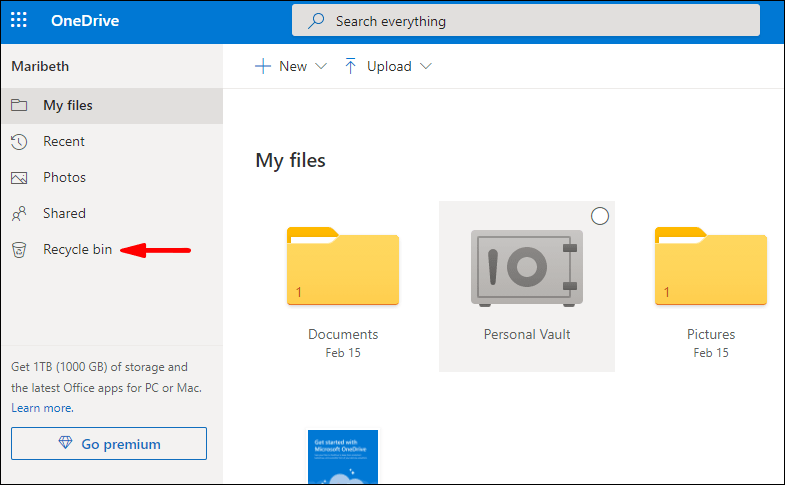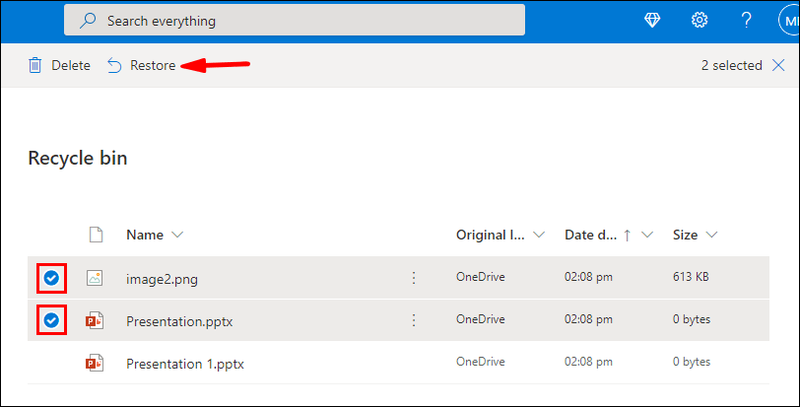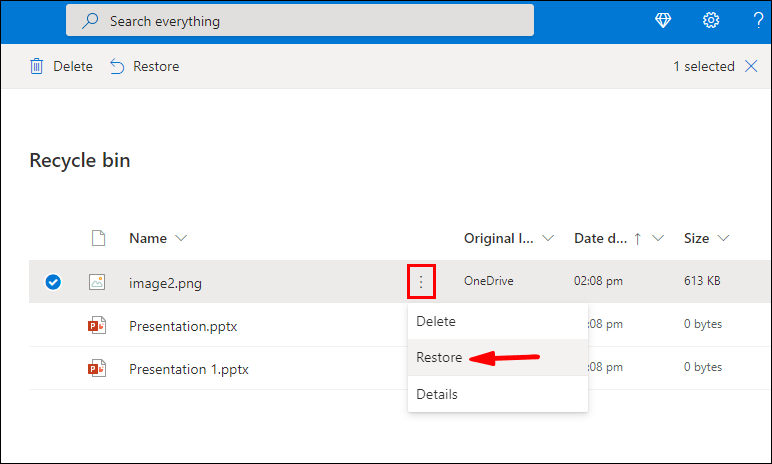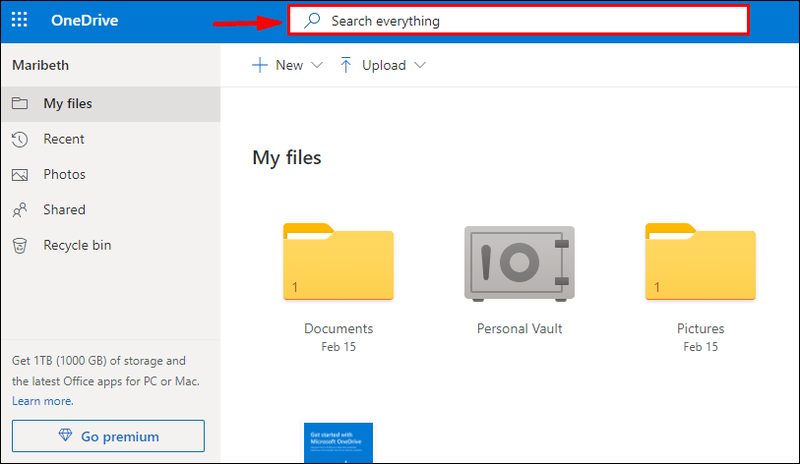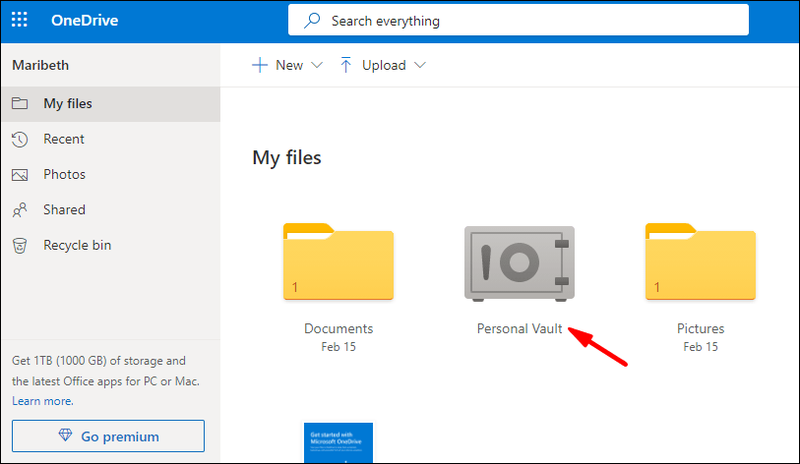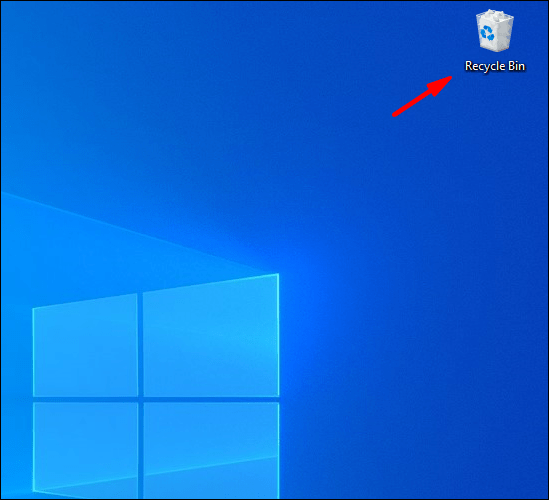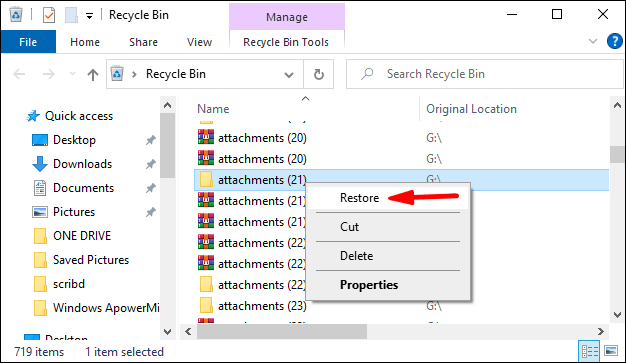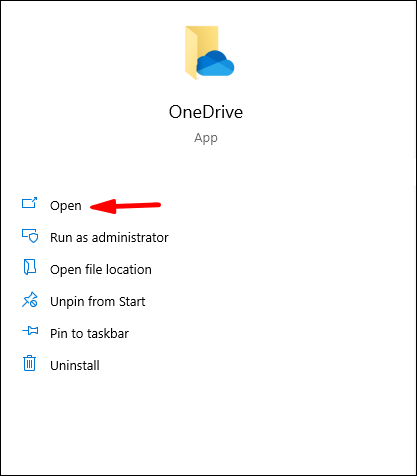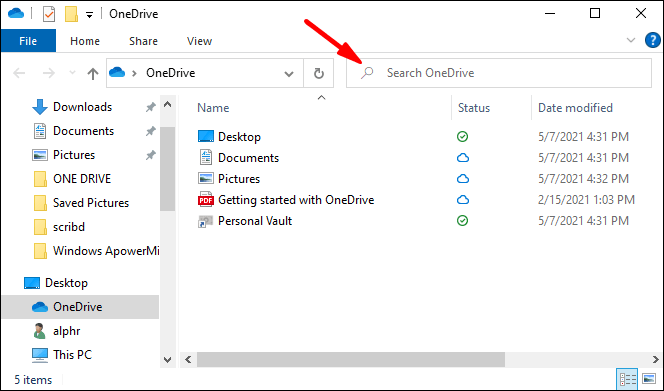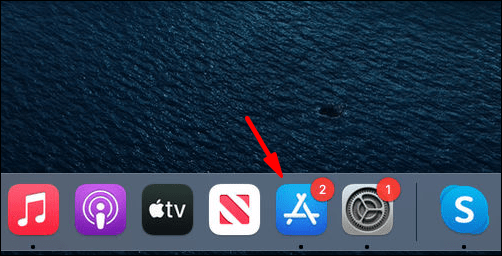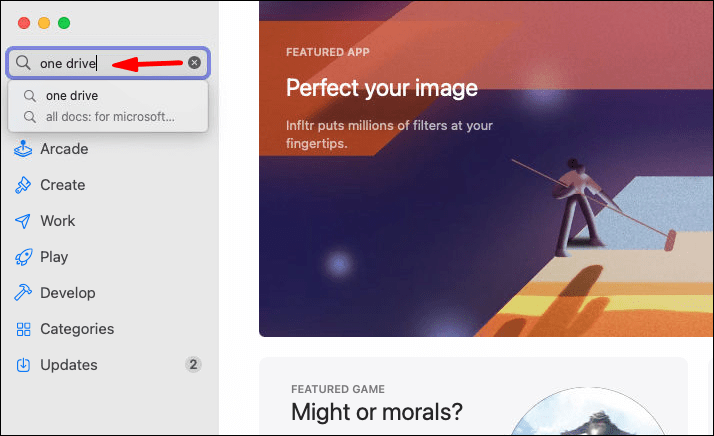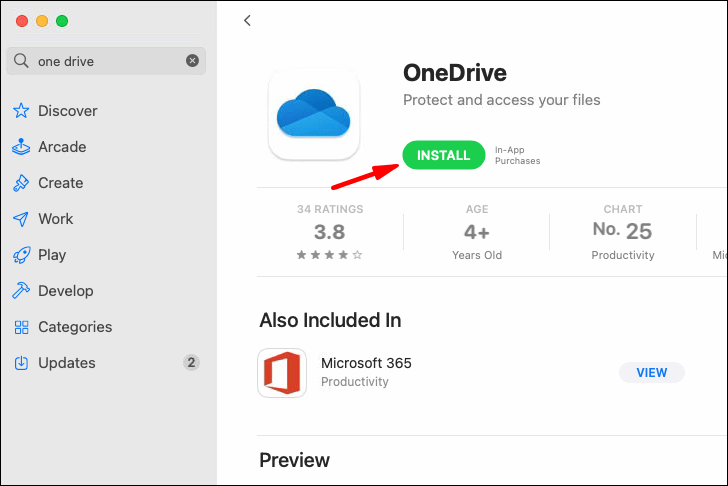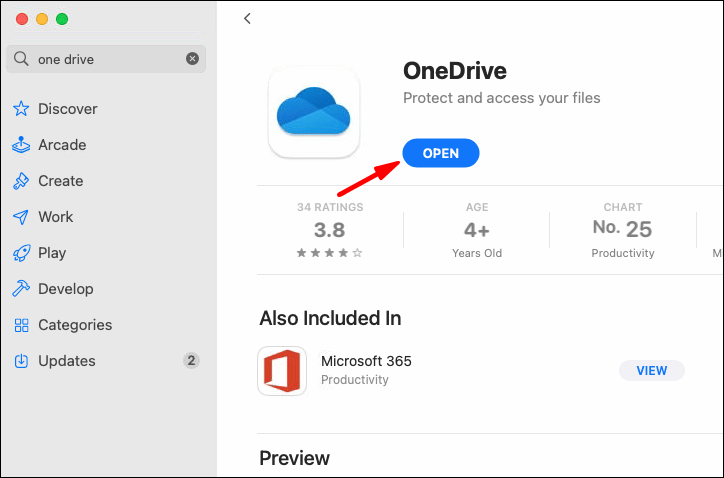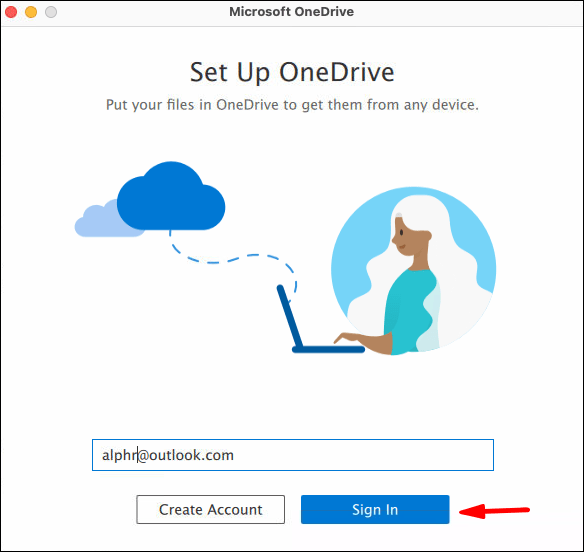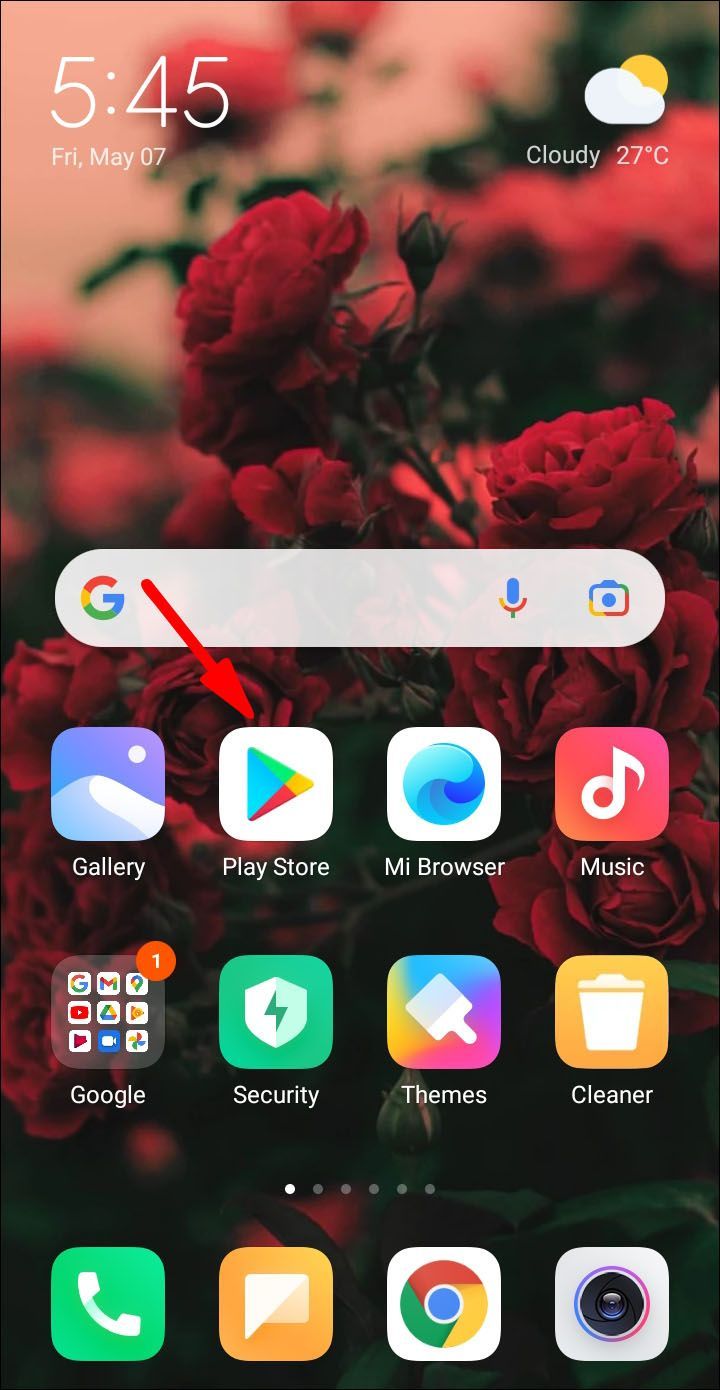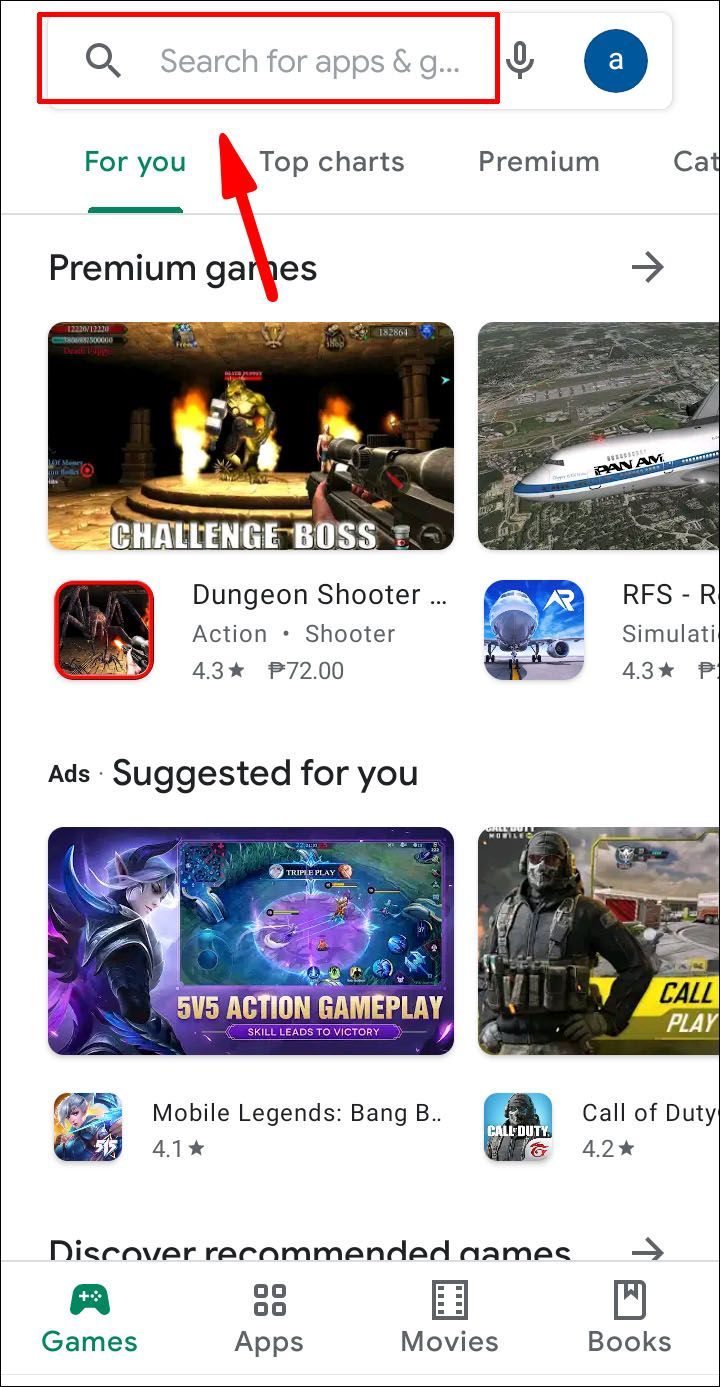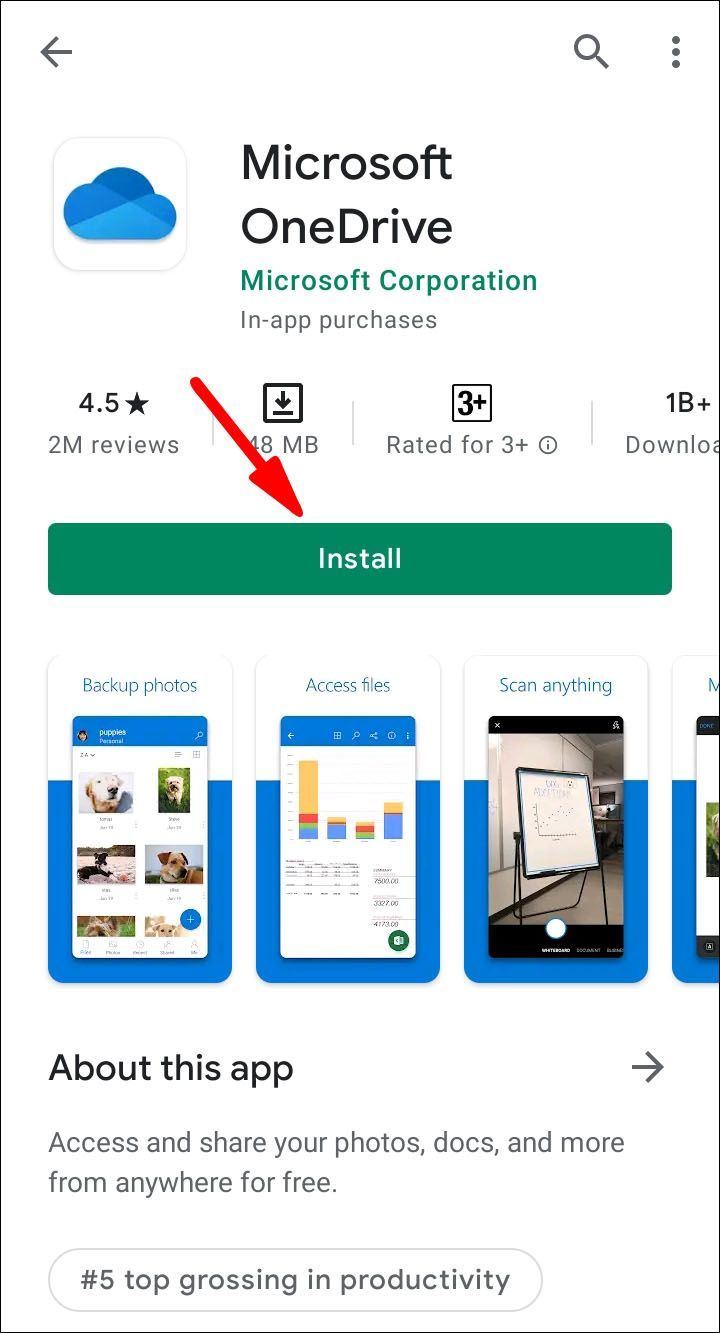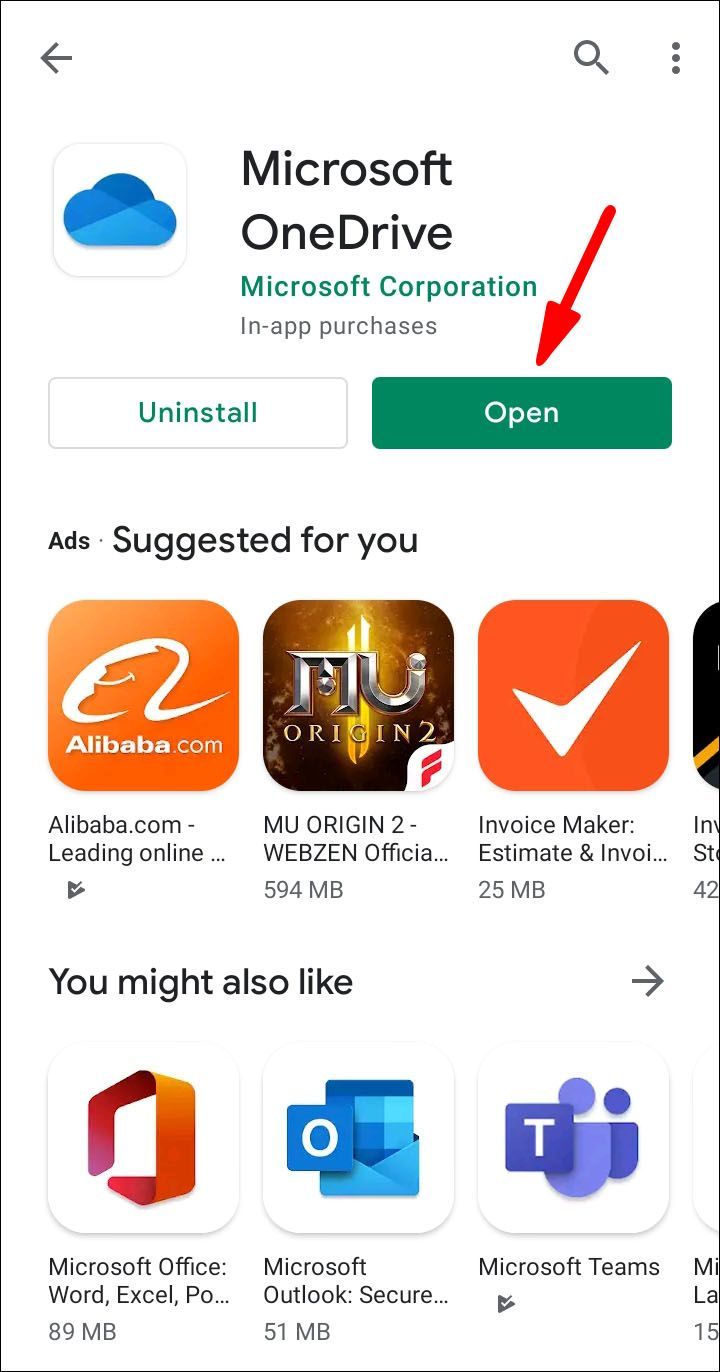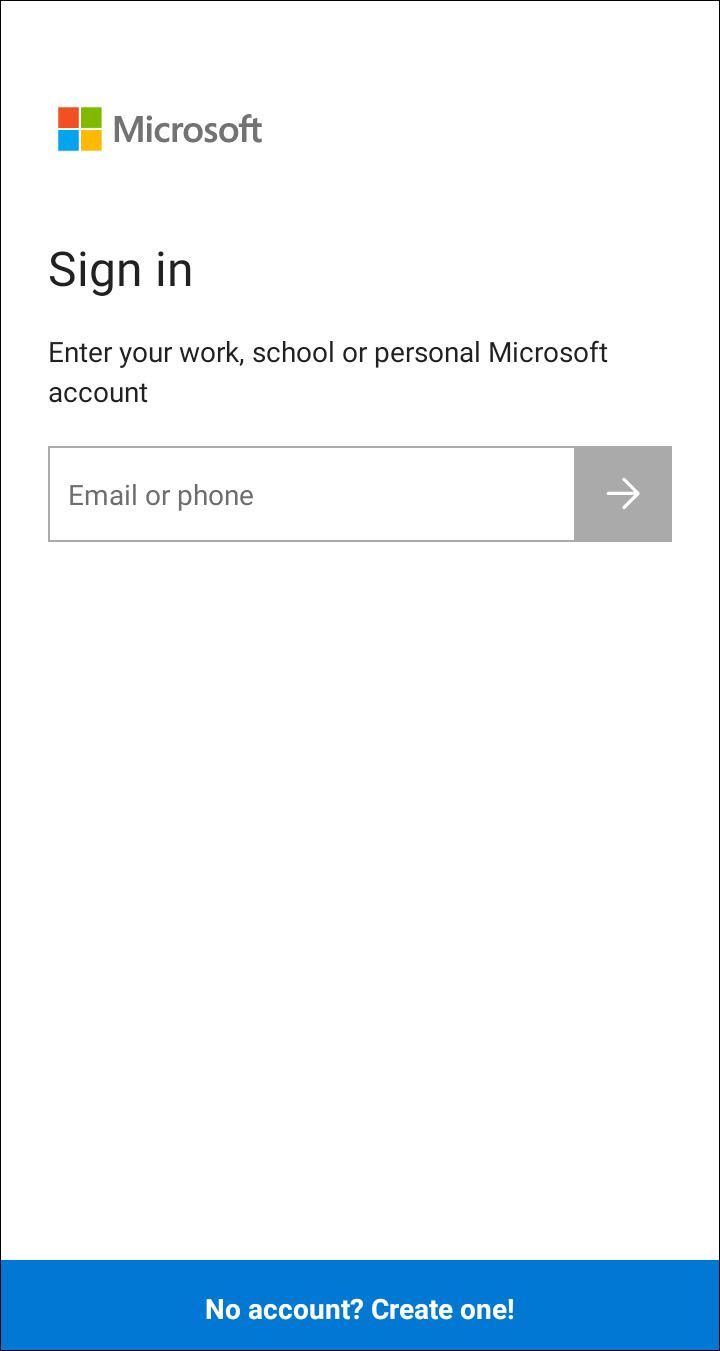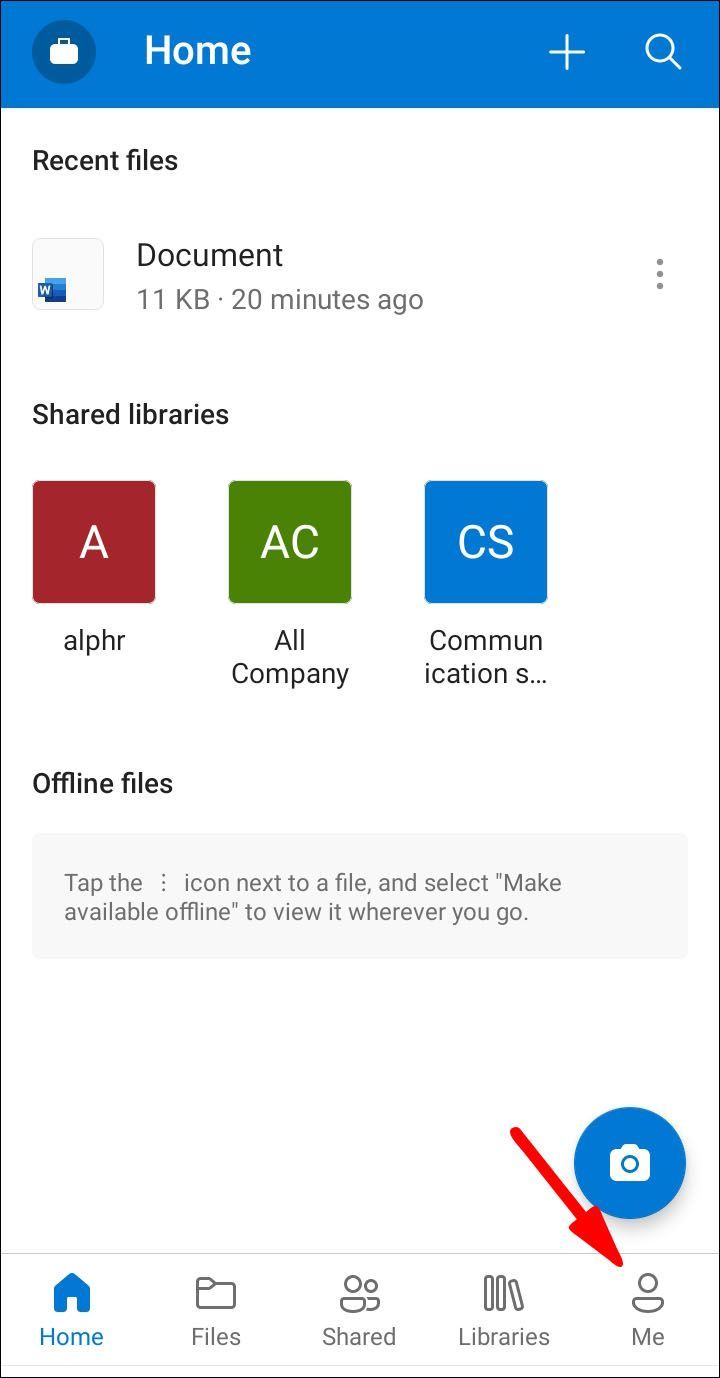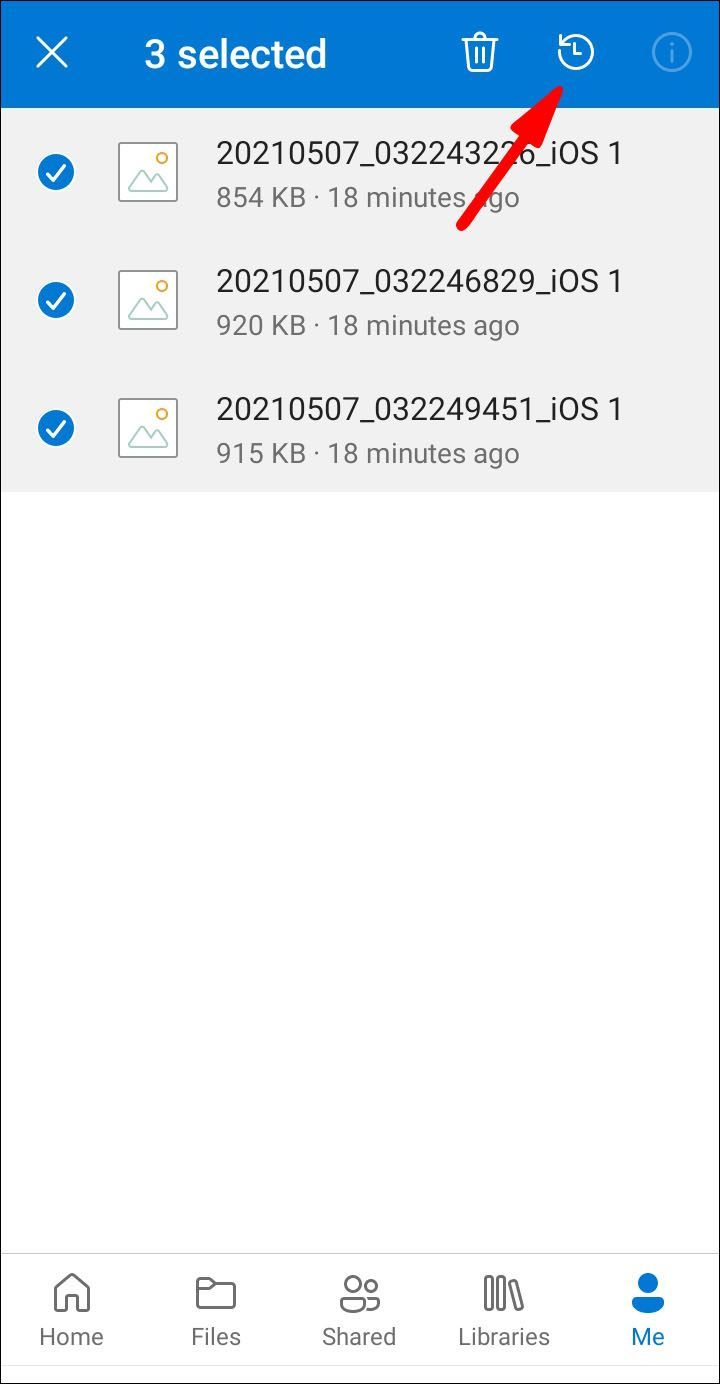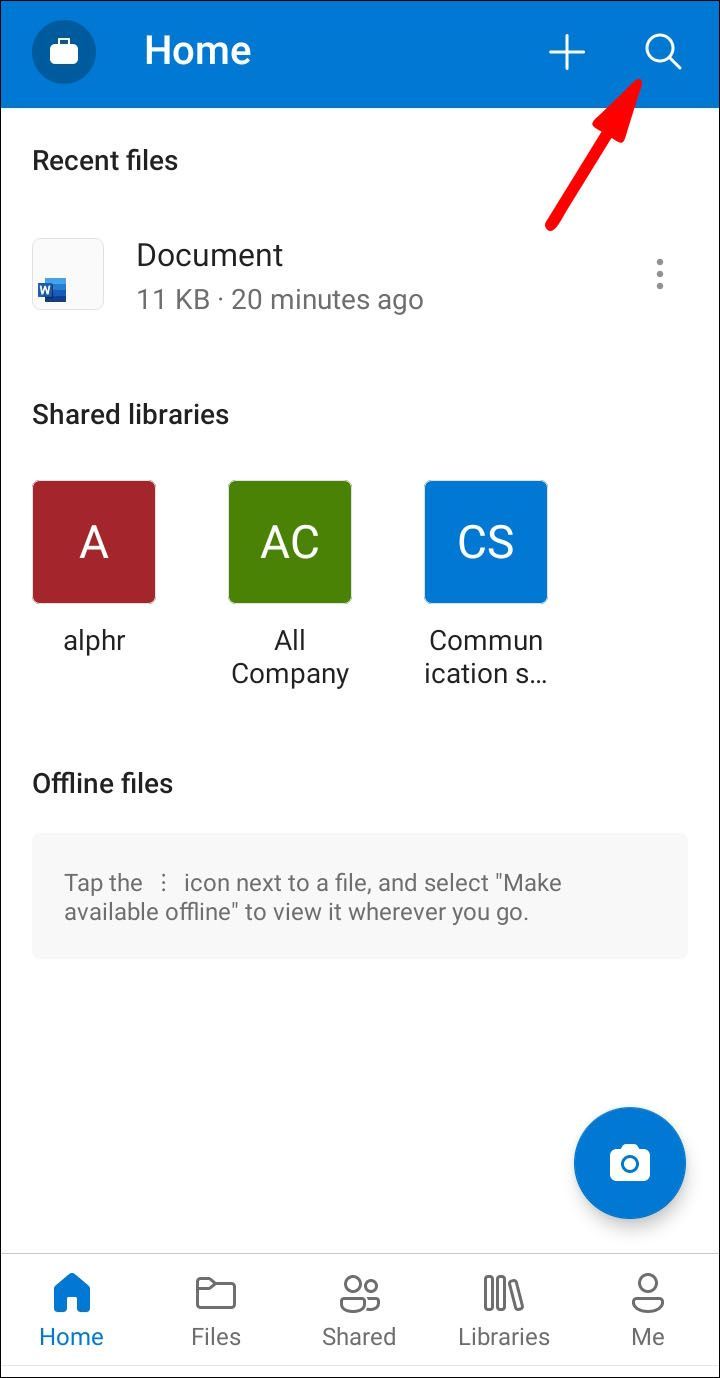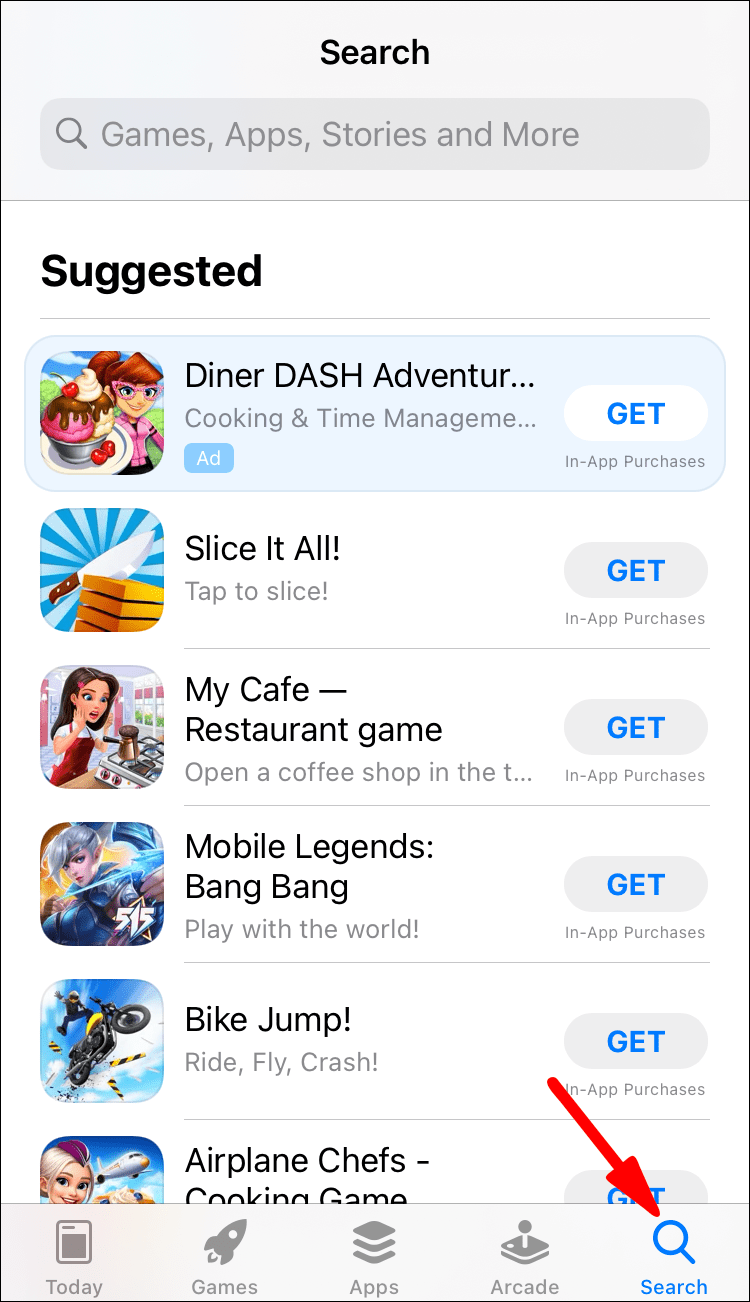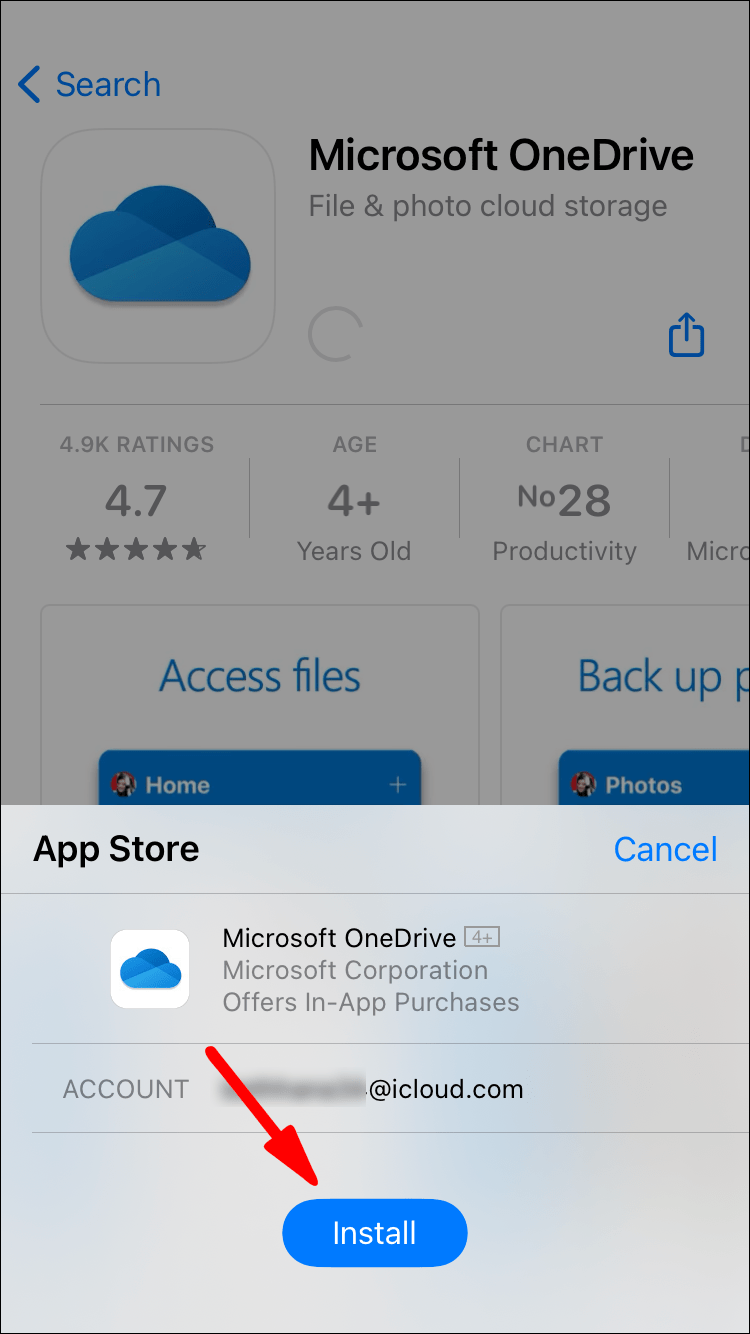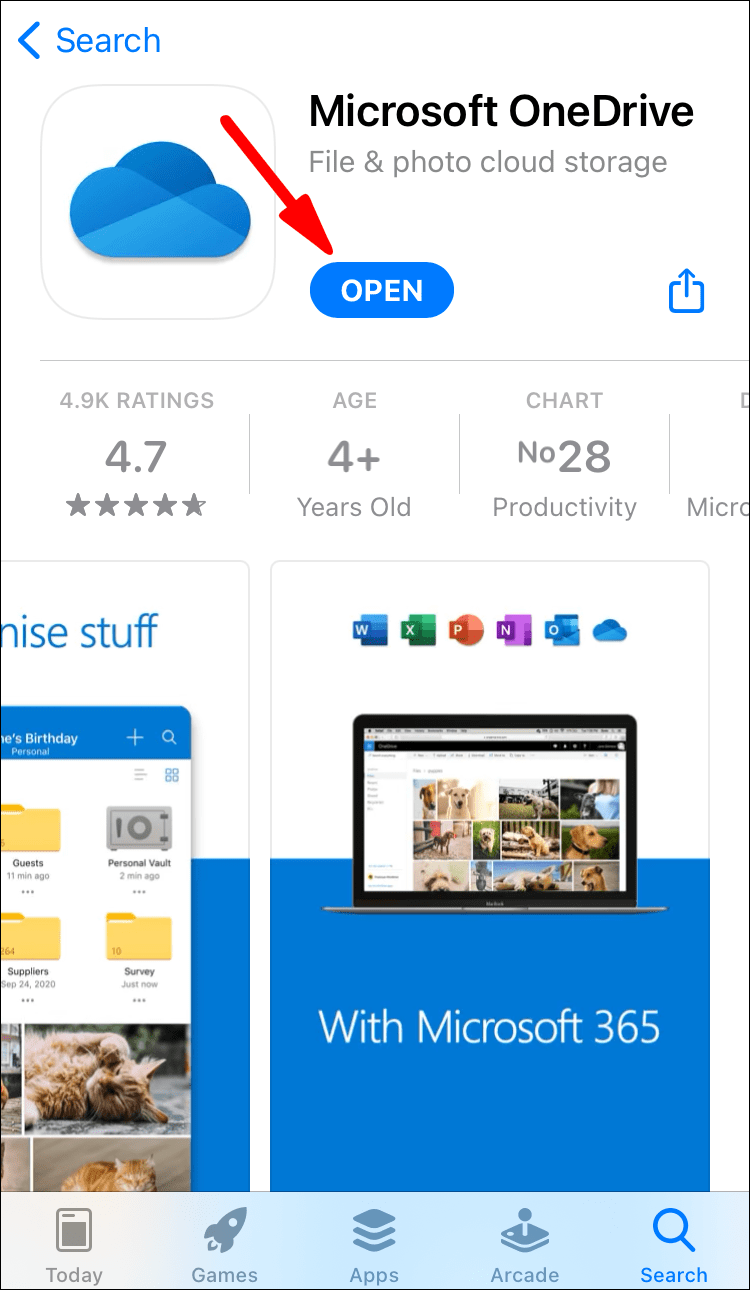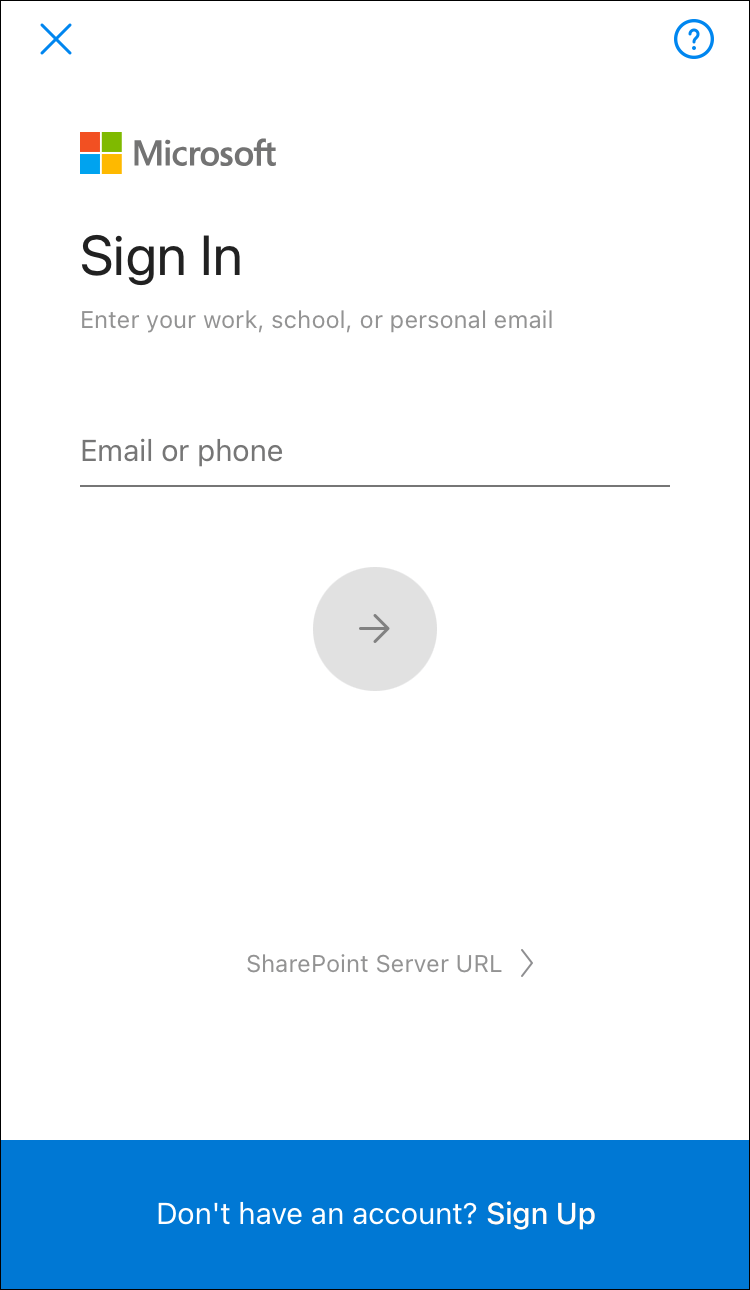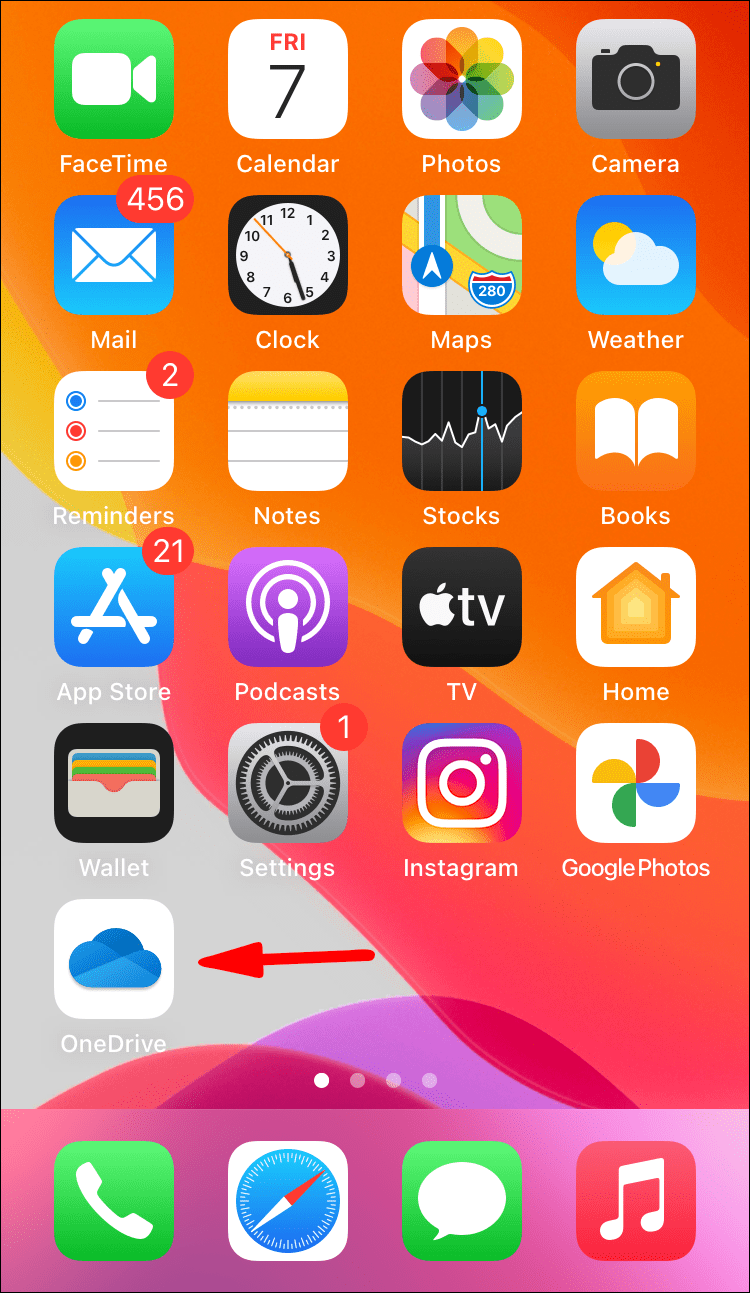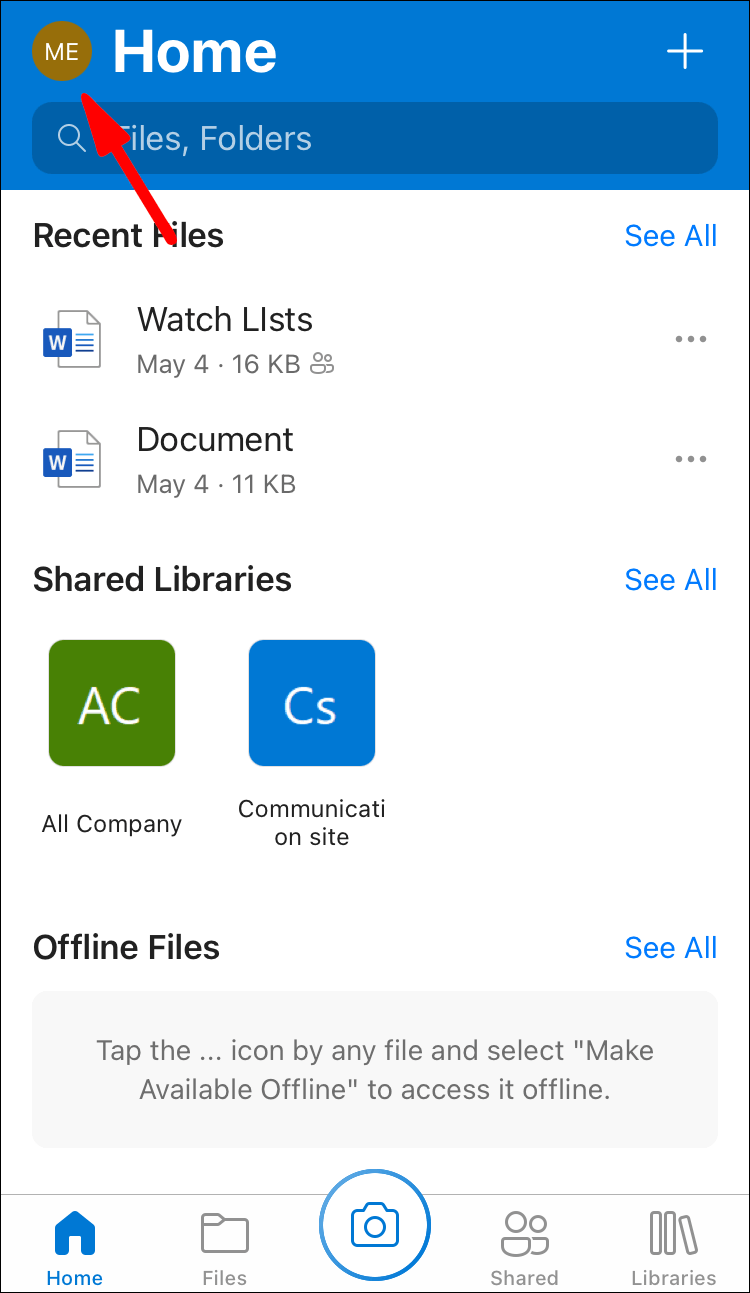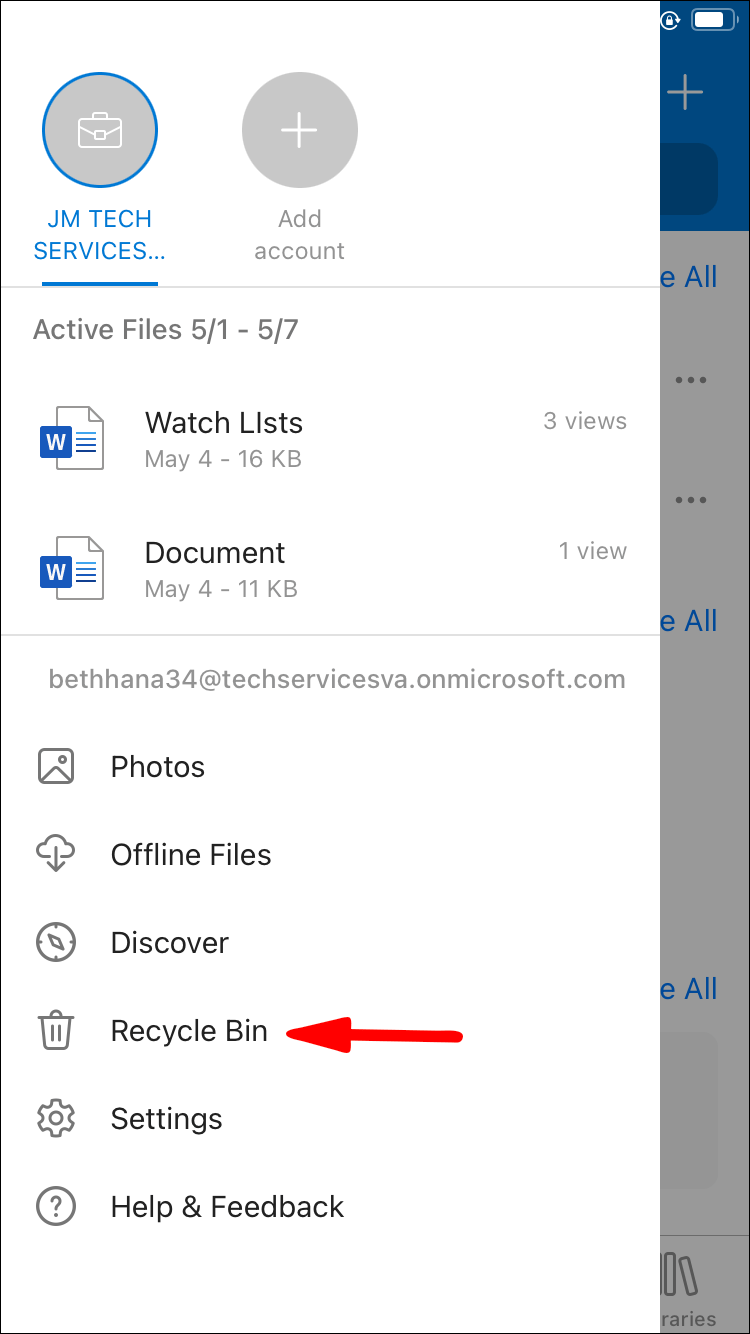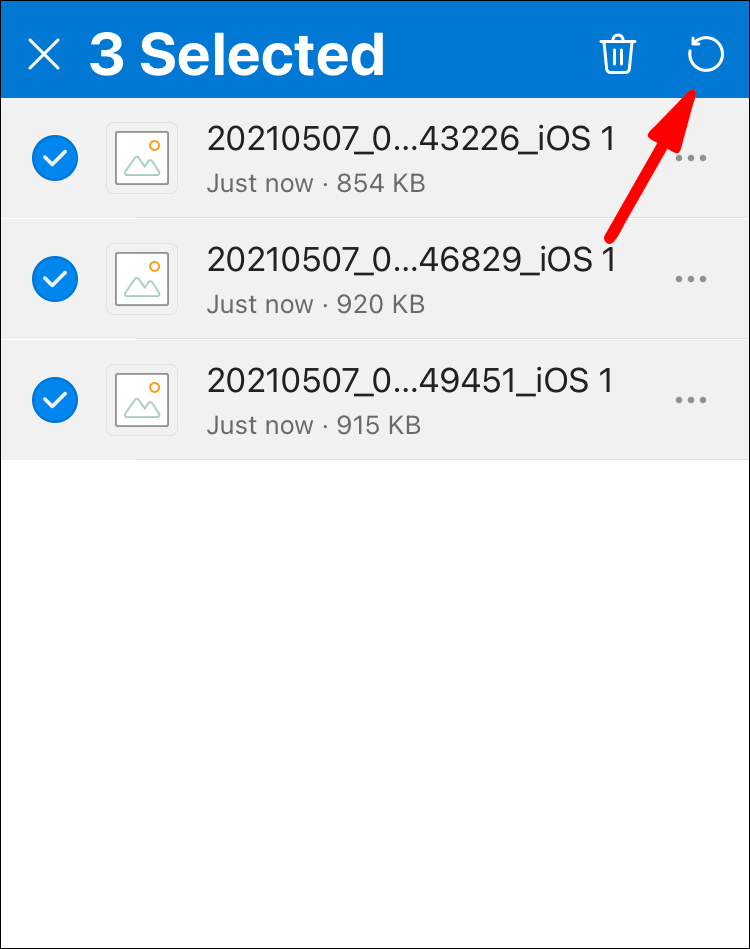Microsoft OneDrive to popularna usługa w chmurze do przechowywania i udostępniania plików. Chociaż jest to wysoce niezawodne, czasami dane przeznaczone dla dysku zostają zgubione i trafiają do Kosza.

Na szczęście istnieje wbudowana funkcja, która pozwala przywrócić ostatnio usunięte elementy. W tym artykule pokażemy, jak odzyskać usunięte pliki w OneDrive na różnych urządzeniach.
usuń ochronę przed zapisem na dysku flash
Jak przywrócić pliki OneDrive za pomocą przeglądarki?
Jeśli Twój palec się ześlizgnął i zakończyłeś usunięcie ważnego pliku, nie martw się. OneDrive ma fajną funkcję odzyskiwania w takich sytuacjach.
Nie musisz instalować aplikacji komputerowej, aby włączyć tę funkcję. Jest również dostępny do użytku online. Oto jak przywrócić pliki OneDrive za pomocą przeglądarki:
- Kliknij ikonę na pulpicie przeglądarki. Odwiedzić Witryna OneDrive .

- Użyj swojego adresu e-mail, numeru telefonu lub Skype, aby zalogować się do swojego konta Microsoft. Możesz również zalogować się przy użyciu identyfikatora użytkownika szkolnego lub firmowego.

- Przesuń kursor do okienka nawigacji po lewej stronie. Przewiń w dół i kliknij Kosz.
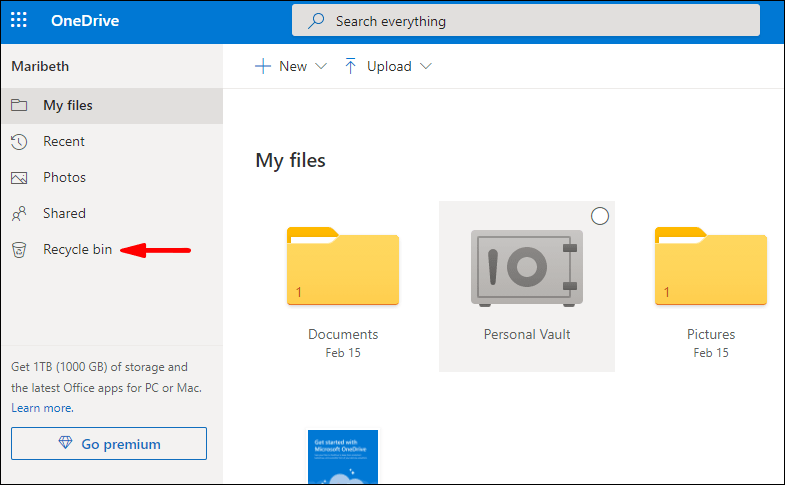
- Kliknij pola wyboru obok plików i folderów, które chcesz odzyskać. Pojawi się przycisk Przywróć. Kliknij, aby potwierdzić.
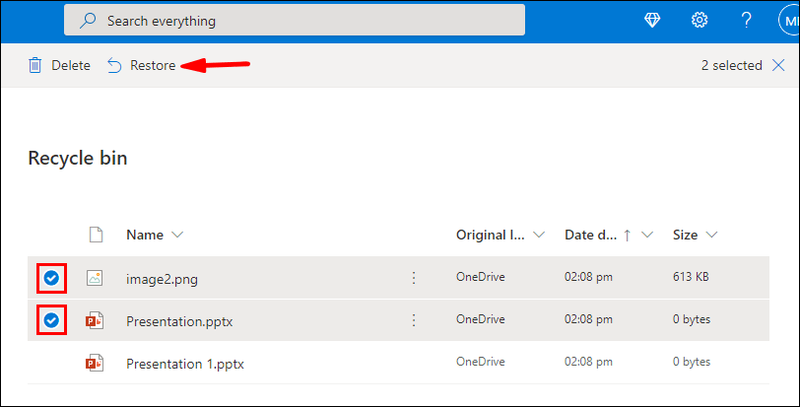
One Drive umożliwia również odzyskanie poprzednich wersji poszczególnych plików. Oto jak to zrobić:
- Otwórz przeglądarkę internetową i zaloguj się do OneDrive. Możesz użyć swojego osobistego konta Microsoft lub identyfikatora użytkownika ze swojej instytucji/organizacji.

- Kliknij pojedynczy plik, który chcesz przywrócić do starszej wersji. Niestety usługa nie pozwala na odzyskanie wielu wersji naraz.
- Kliknij prawym przyciskiem myszy podświetlony plik. Z menu rozwijanego wybierz opcję Historia wersji.
- Otworzy się nowe okno. Kliknij trzy poziome kropki obok pliku, a następnie Przywróć. W widoku klasycznym zamiast tego zobaczysz małą strzałkę w dół.
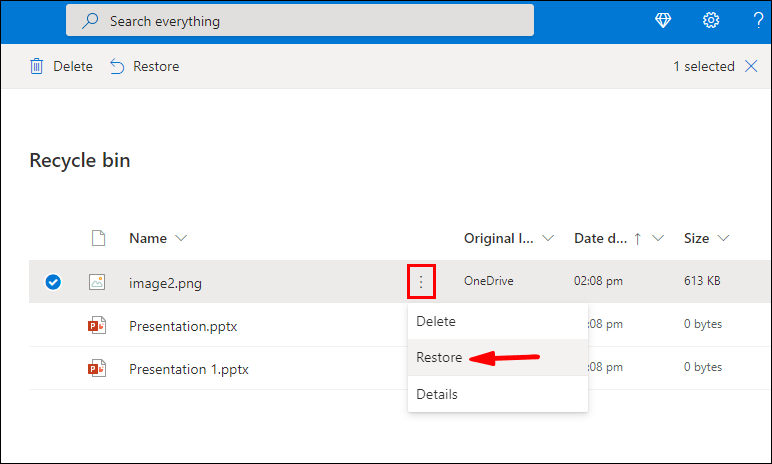
Gdy skończysz, starsza wersja zastąpi bieżącą wersję pliku OneDrive. Po zalogowaniu się przy użyciu identyfikatora użytkownika liczba odzyskanych danych jest określana przez Twoją szkołę lub firmę. Za pomocą osobistego konta Microsoft możesz przywrócić do 25 ostatnio usuniętych wersji.
Jeśli brakującego pliku nie ma w Koszu, możesz użyć funkcji wyszukiwania, aby go znaleźć. Oto jak:
- Otwórz witrynę OneDrive w wybranej przeglądarce internetowej.

- Przejdź na górę ekranu. Kliknij pasek Wyszukaj wszystko obok ikony lupy.
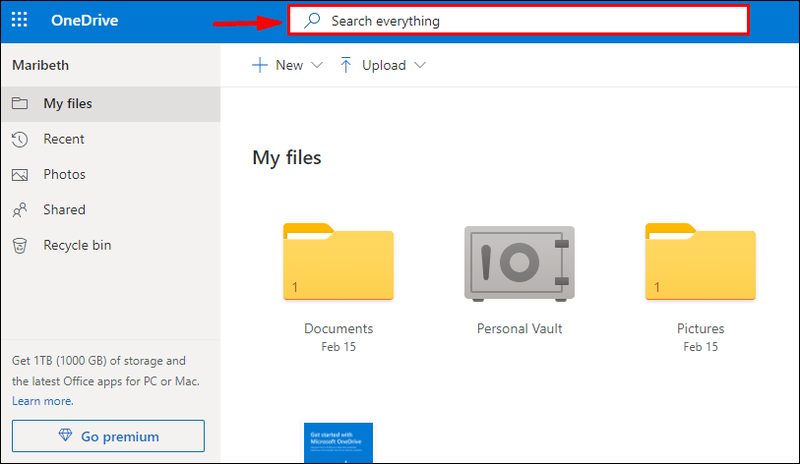
- Wpisz nazwę pliku i wybierz go z wyników wyszukiwania.
Pamiętaj, że w ten sposób nie można zlokalizować plików przechowywanych w Magazynie osobistym. Zamiast tego musisz szukać w folderze:
- Otwórz Kosz w okienku nawigacji.
- Wybierz opcję Pokaż skarbiec osobisty z paska menu powyżej.
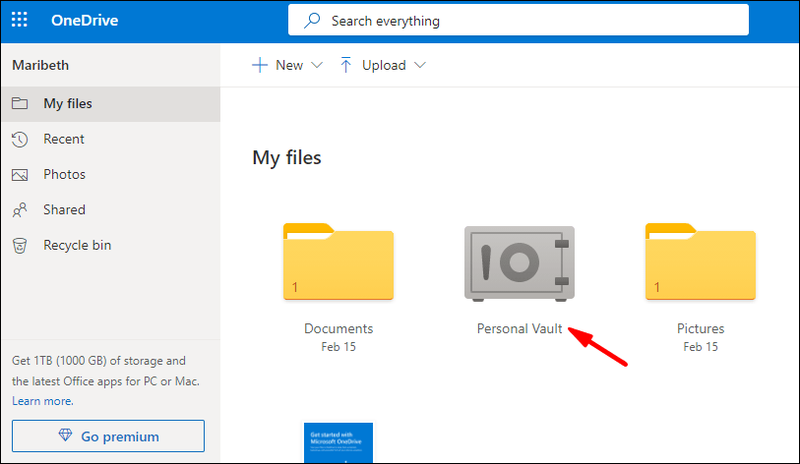
Jak odzyskać pliki OneDrive za pomocą aplikacji Windows?
Oczywiście dostępna jest wersja komputerowa na komputer z systemem Windows. Możesz go pobrać bezpłatnie z Witryna firmy Microsoft . Użytkownicy systemu Windows 10 przekonają się, że aplikacja jest już zainstalowana na ich urządzeniu.
OneDrive działa jak każdy inny folder lokalny na komputerze. Oznacza to, że wszystkie usunięte pliki są przechowywane w Koszu. Oto jak odzyskać pliki OneDrive za pomocą aplikacji Windows:
- Kliknij ikonę Kosza na pulpicie.
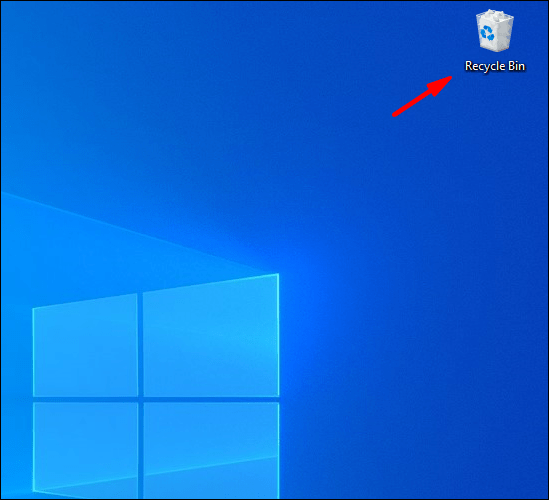
- Przesuń kursor do plików lub folderu, który chcesz odzyskać. Kliknij prawym przyciskiem myszy i wybierz Przywróć z menu rozwijanego.
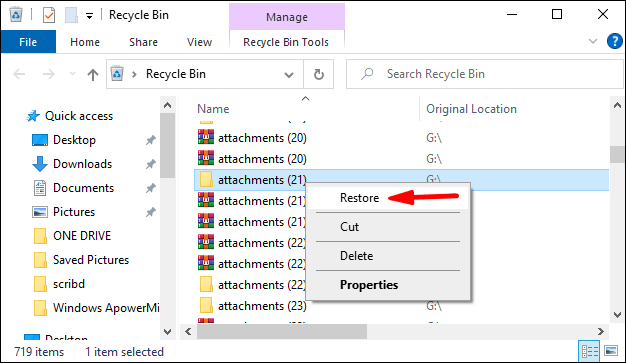
- Jeśli chcesz przywrócić wiele plików, przytrzymaj CTRL i przeciągnij kursor przez wszystkie elementy. Następnie kliknij prawym przyciskiem myszy > Przywróć.
Możesz jednak odzyskać tylko pliki, które zostały usunięte lokalnie (tj. z komputera). Elementy, które zostały usunięte online, nie pojawią się w folderze Kosz.
Te same zasady dotyczą systemu Windows mobile. Jeśli coś zostanie usunięte w aplikacji OneDrive, zostanie automatycznie przeniesione do folderu Kosz. Następnie możesz przystąpić do ręcznego odzyskiwania.
Jeśli jednak pliku nie ma w Koszu, spróbuj użyć funkcji wyszukiwania, aby go znaleźć. Oto jak zlokalizować brakujące pliki OneDrive na telefonie z systemem Windows:
- Stuknij ikonę OneDrive, aby uruchomić aplikację.
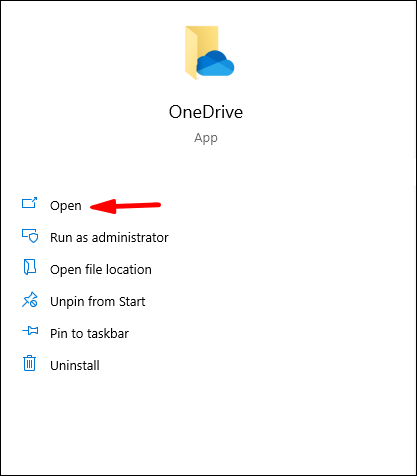
- U góry ekranu kliknij małą ikonę lupy.
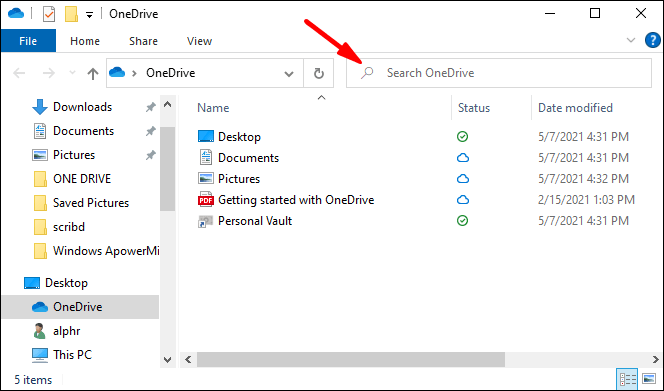
- Wpisz nazwę zagubionego pliku w oknie dialogowym.
- Wybierz plik z wyników wyszukiwania.
Jak odzyskać pliki OneDrive za pomocą aplikacji Mac?
Aplikację OneDrive dla systemu macOS można pobrać ze strony Sklep z aplikacjami na komputery Mac . Oto jak:
- Otwórz aplikację Mac App Store.
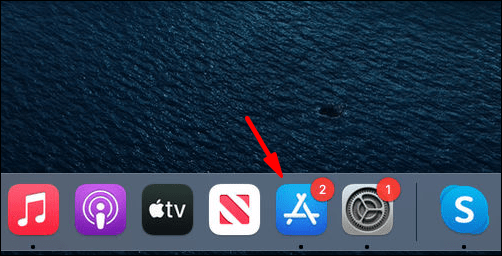
- Wpisz OneDrive w oknie dialogowym wyszukiwania.
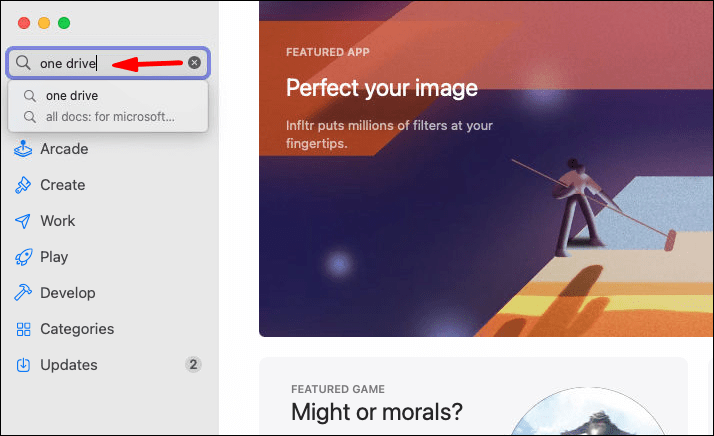
- Otwórz informacje o aplikacji i kliknij przycisk Zainstaluj pod spodem.
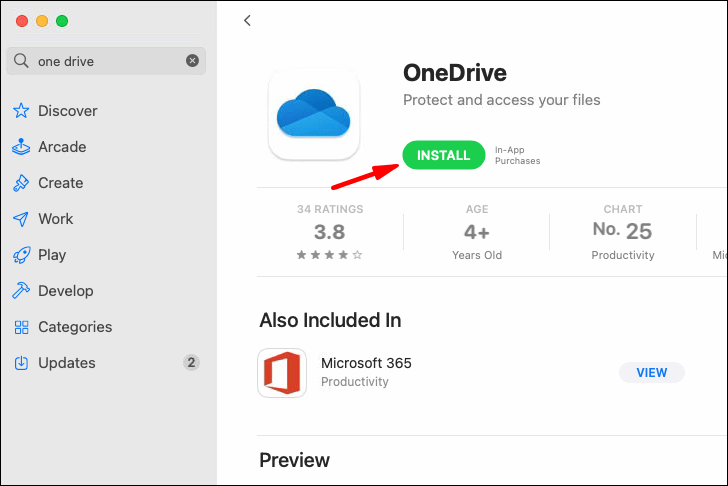
- Poczekaj na zakończenie instalacji, a następnie kliknij Otwórz.
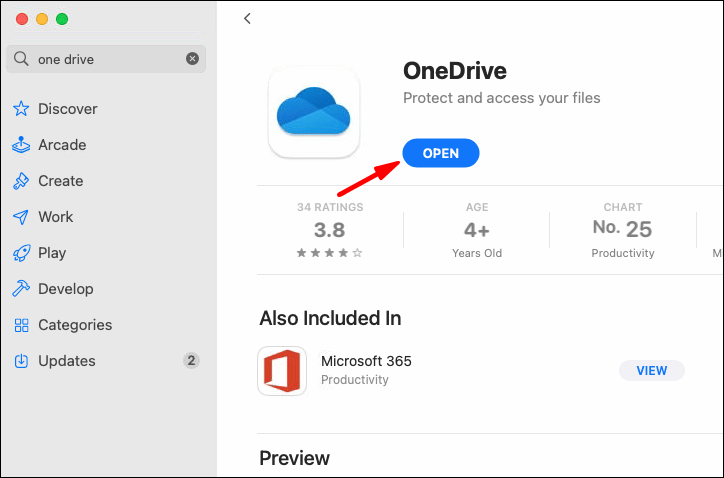
- Zaloguj się do swojego konta Microsoft, używając swojego adresu e-mail, numeru telefonu lub Skype.
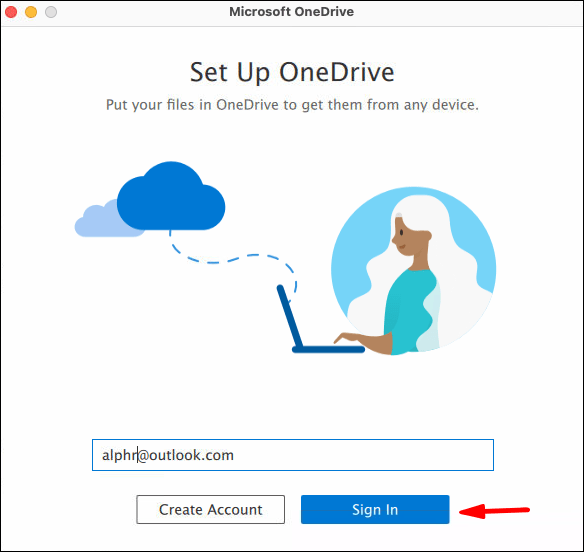
Po pobraniu wersji na komputery Mac możesz zlokalizować usunięte pliki w folderze Kosz. Następnie użyj polecenia Odłóż, aby je przywrócić. Oto jak:
- Kliknij ikonę Kosza na pulpicie.
- Wybierz plik, który chcesz odzyskać. Jeśli zamierzasz wybrać wiele elementów jednocześnie, przytrzymaj gładzik i przeciągnij go.
- Kliknij prawym przyciskiem myszy podświetlony folder (foldery) i wybierz opcję Odłóż z menu rozwijanego.
Jak przywrócić pliki OneDrive za pomocą Androida?
Google Play udostępnia oficjalną aplikację OneDrive na urządzenia z systemem Android. Oto jak możesz go pobrać za darmo:
- Stuknij ikonę Sklepu Google Play, aby uruchomić aplikację.
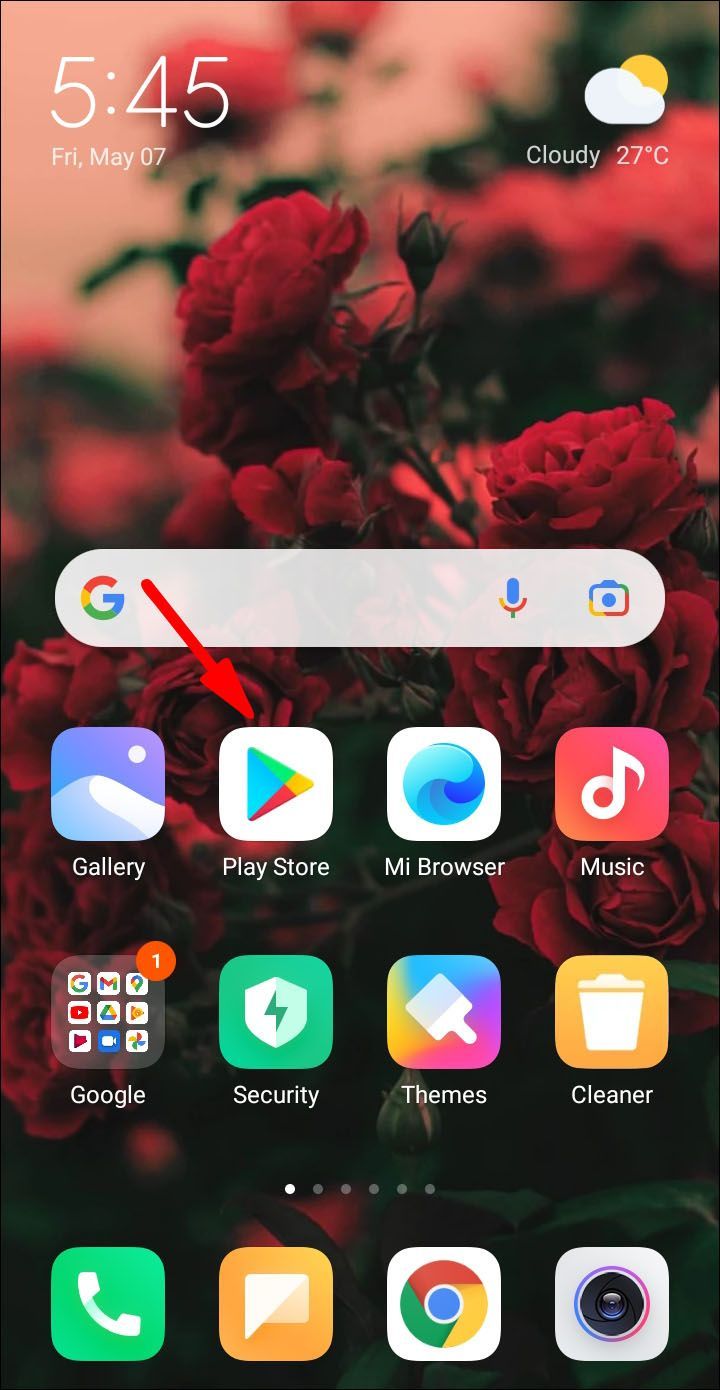
- Użyj paska wyszukiwania u góry ekranu, aby zlokalizować OneDrive.
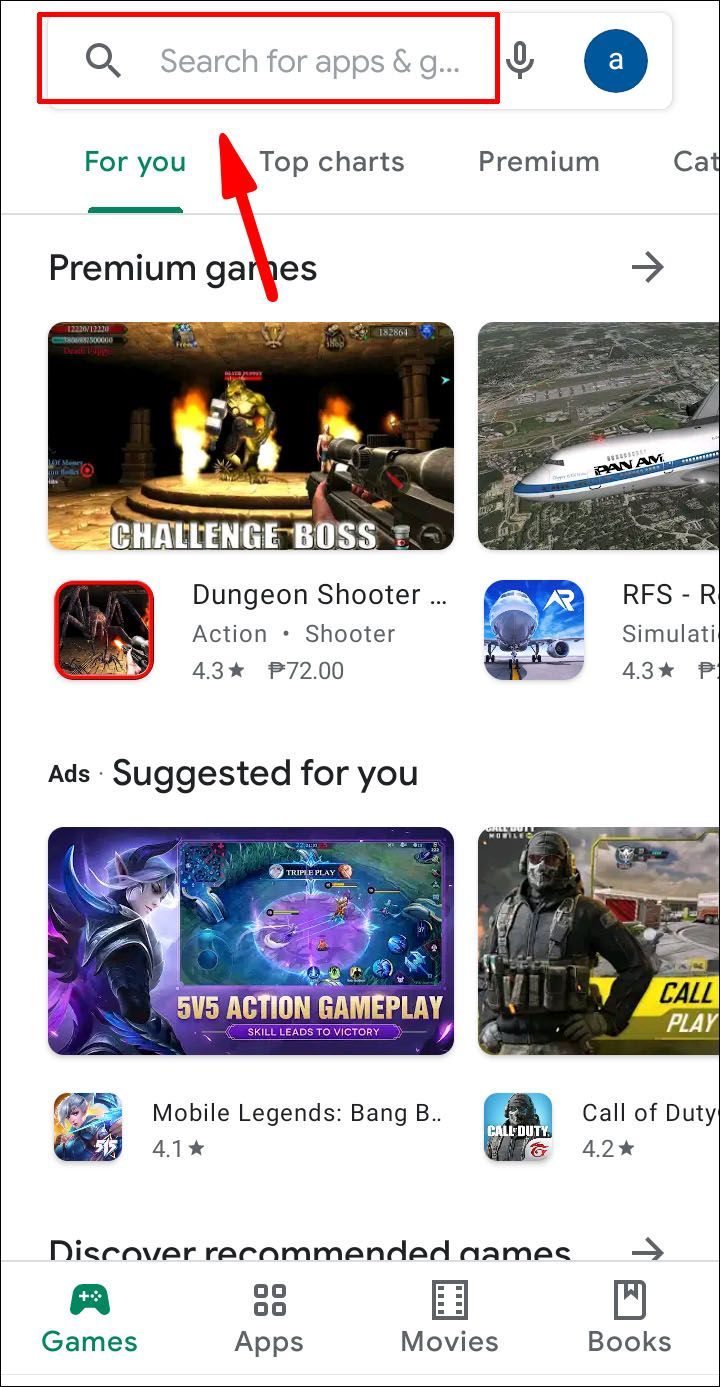
- Stuknij przycisk Zainstaluj pod informacjami o aplikacji.
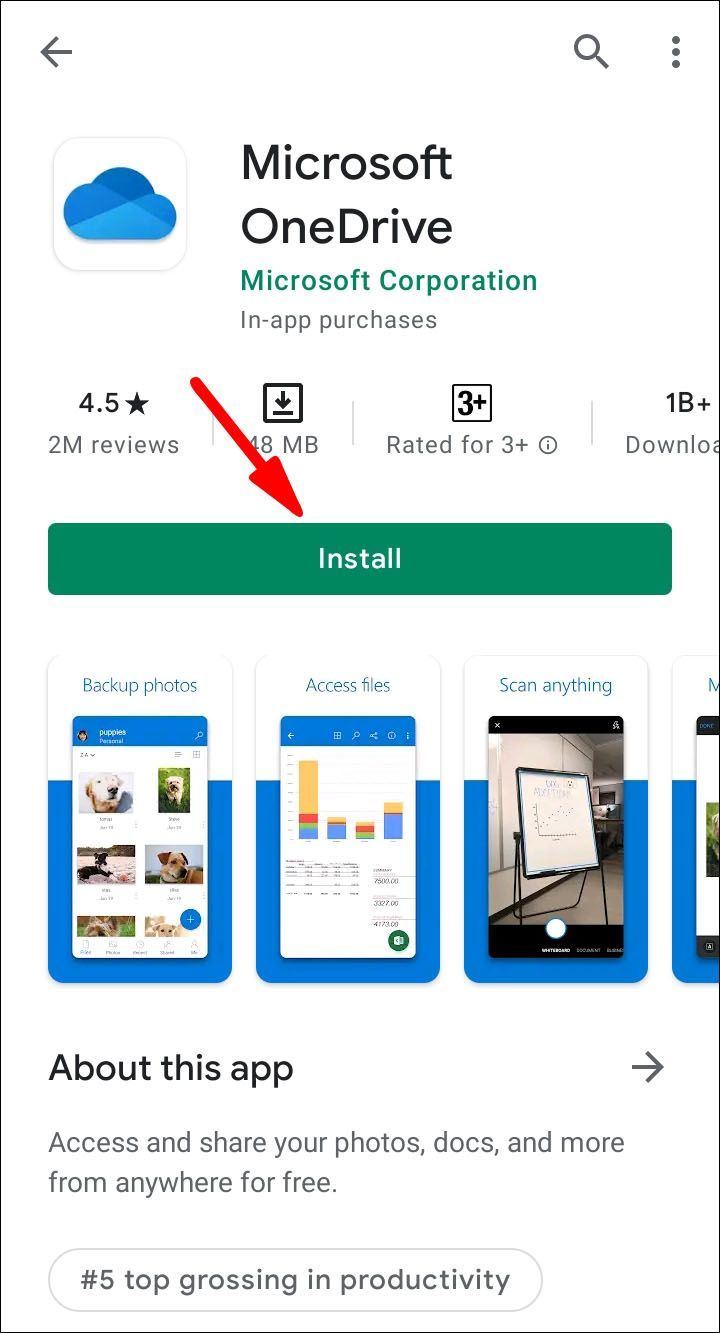
- Po zakończeniu pobierania dotknij Otwórz, aby uruchomić aplikację.
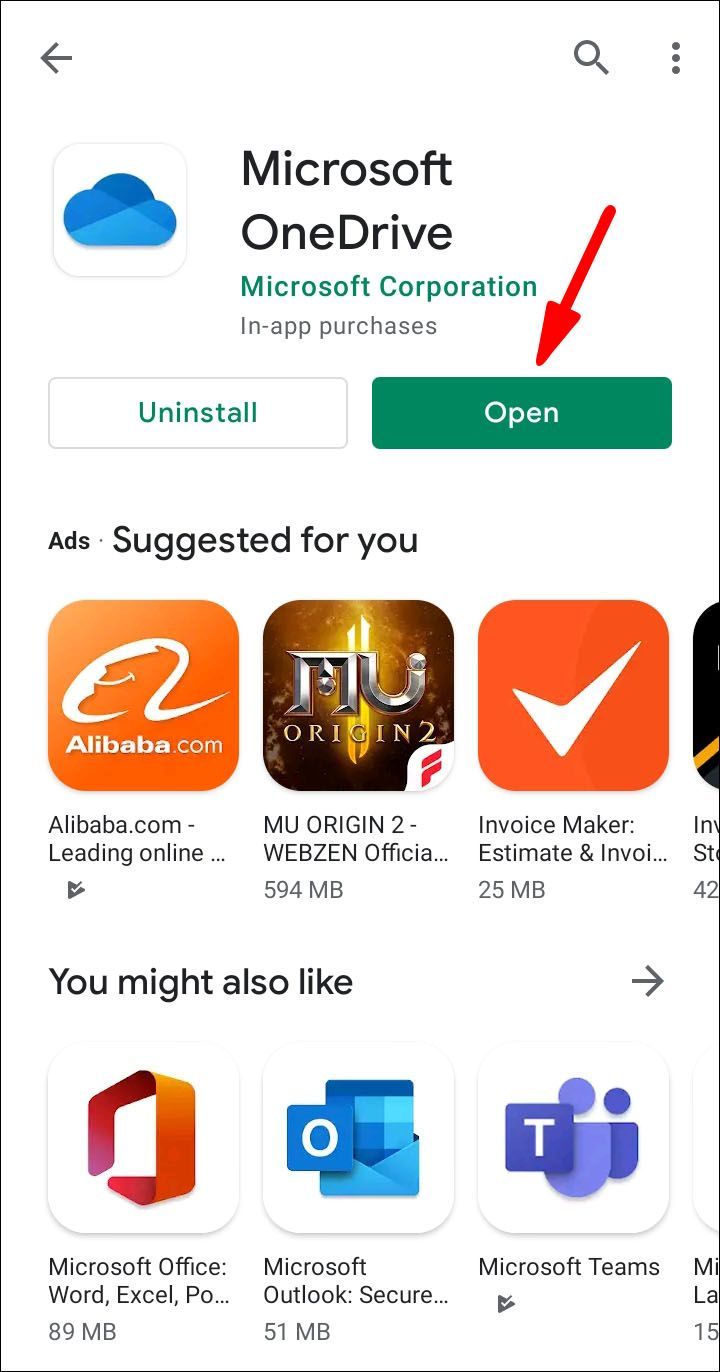
- Wprowadź swój adres e-mail lub numer telefonu, aby zalogować się na swoje konto Microsoft.
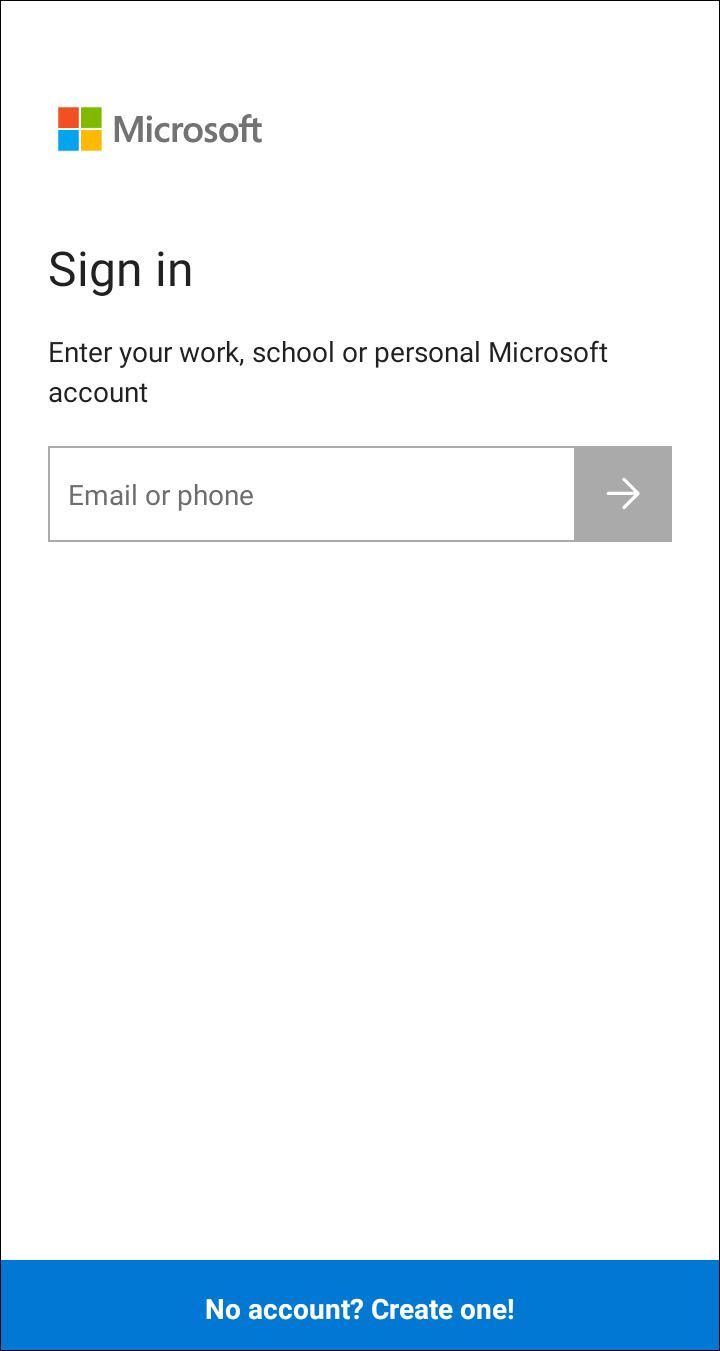
Po zainstalowaniu aplikacji masz dostęp do wszystkich swoich plików OneDrive. Możesz także przesyłać elementy z lokalnej przestrzeni dyskowej i karty SSD. Oczywiście funkcja odzyskiwania ma na celu naprawienie wszelkich wpadek. Oto jak przywrócić pliki OneDrive za pomocą Androida:
- Otwórz aplikację OneDrive.

- Stuknij ikonę swojego konta w prawym dolnym rogu ekranu. Wybierz Konto z menu rozwijanego.
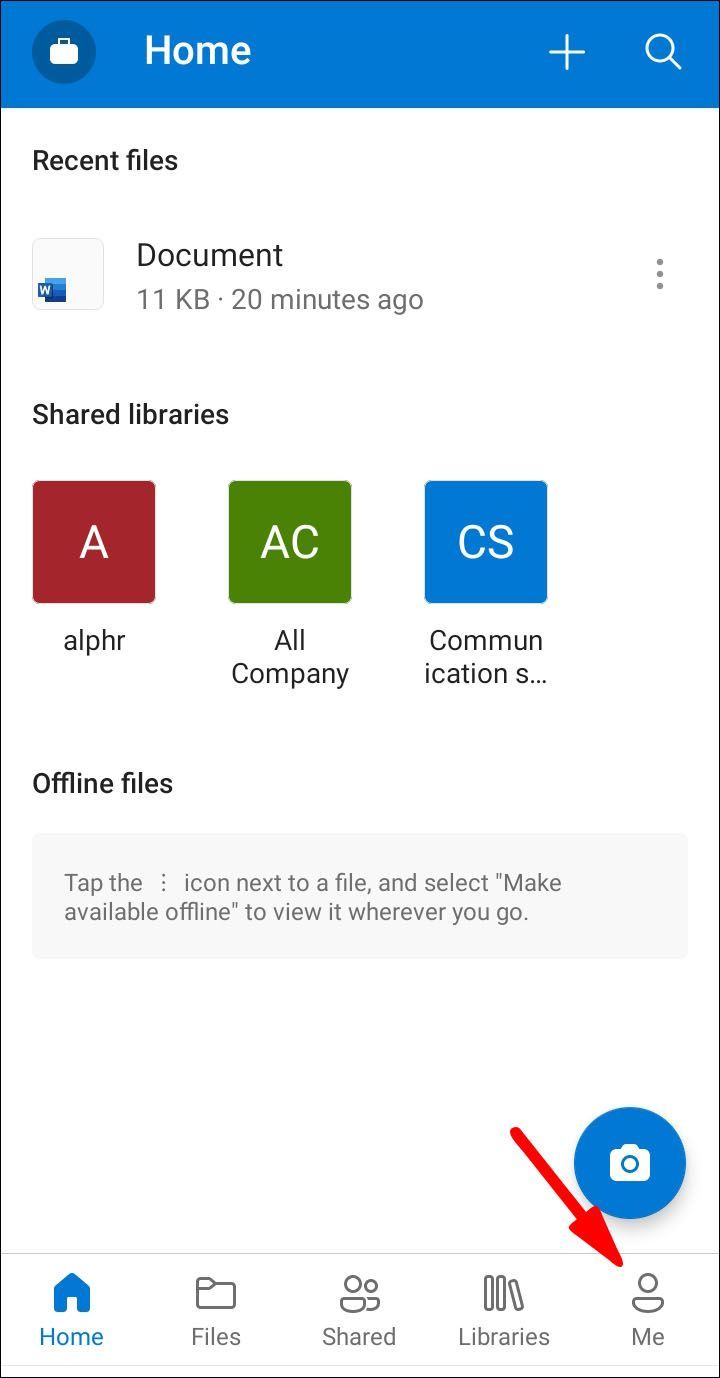
- Otwórz folder Kosz i zaznacz pliki, które chcesz odzyskać.

- Stuknij Przywróć, aby przywrócić pliki do ich oryginalnych folderów.
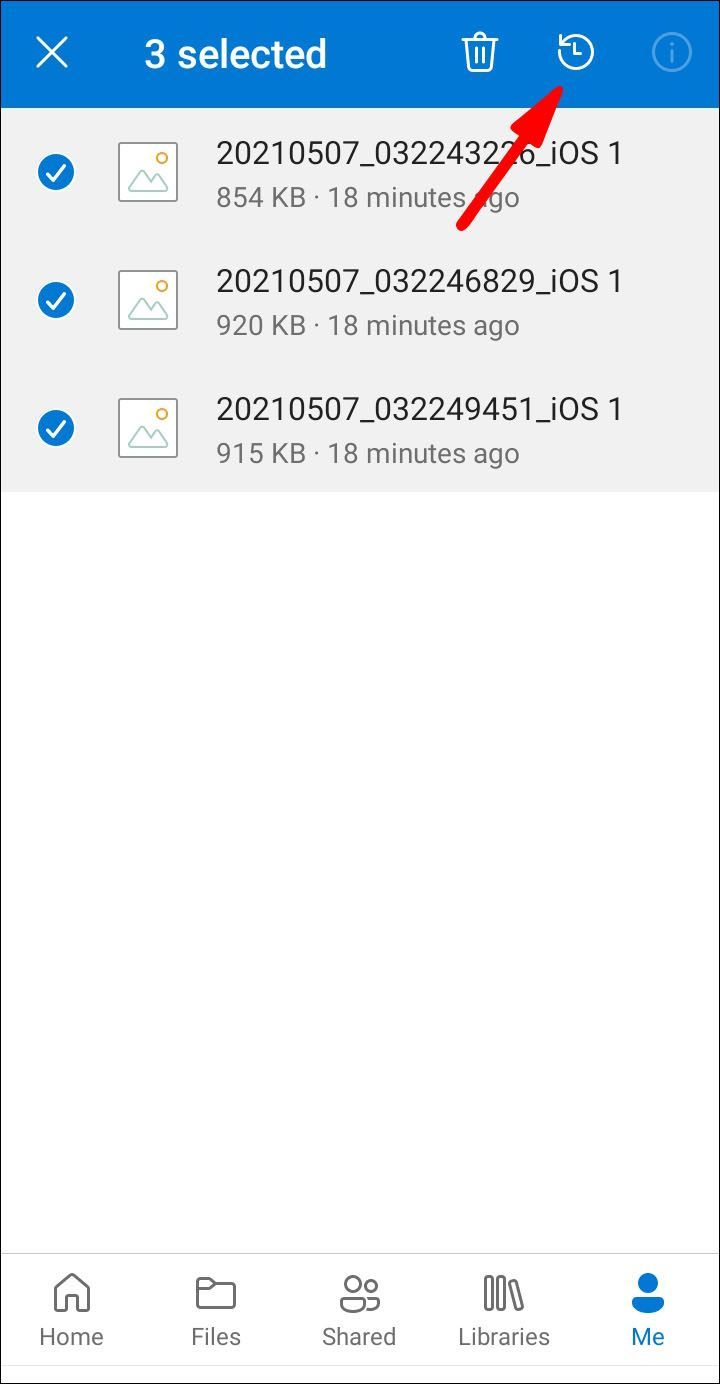
Aplikacja na Androida ma również wbudowaną funkcję wyszukiwania. Możesz go użyć do znalezienia brakujących plików poza folderem Kosza. Oto jak to zrobić:
- Stuknij ikonę OneDrive, aby uzyskać dostęp do strony głównej aplikacji.

- U góry ekranu kliknij ikonę lupy. Wprowadź nazwę pliku w oknie dialogowym.
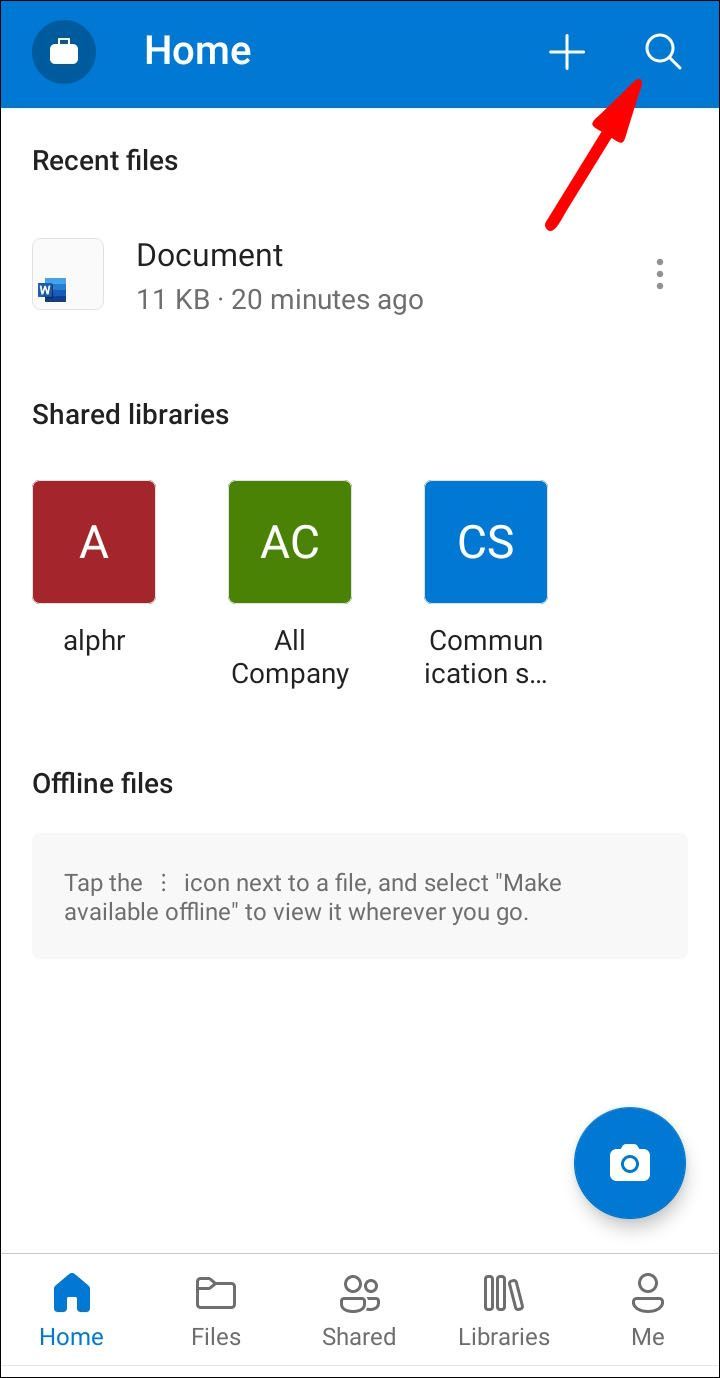
- Aby rozpocząć wyszukiwanie, dotknij ikony lupy w prawym dolnym rogu ekranu.
- Wyniki wyszukiwania pokażą folder zawierający brakujący plik.
Jak odzyskać pliki OneDrive za pomocą iOS?
Jeśli jeszcze nie zainstalowałeś OneDrive na swoim iPhonie, możesz go pobrać z Sklep z aplikacjami . Podobnie jak w przypadku wersji na Androida, jest całkowicie bezpłatna. Oto jak pobrać OneDrive i zalogować się na swoje konto:
- Otwórz aplikację App Store. Użyj paska wyszukiwania w prawym dolnym rogu, aby znaleźć OneDrive.
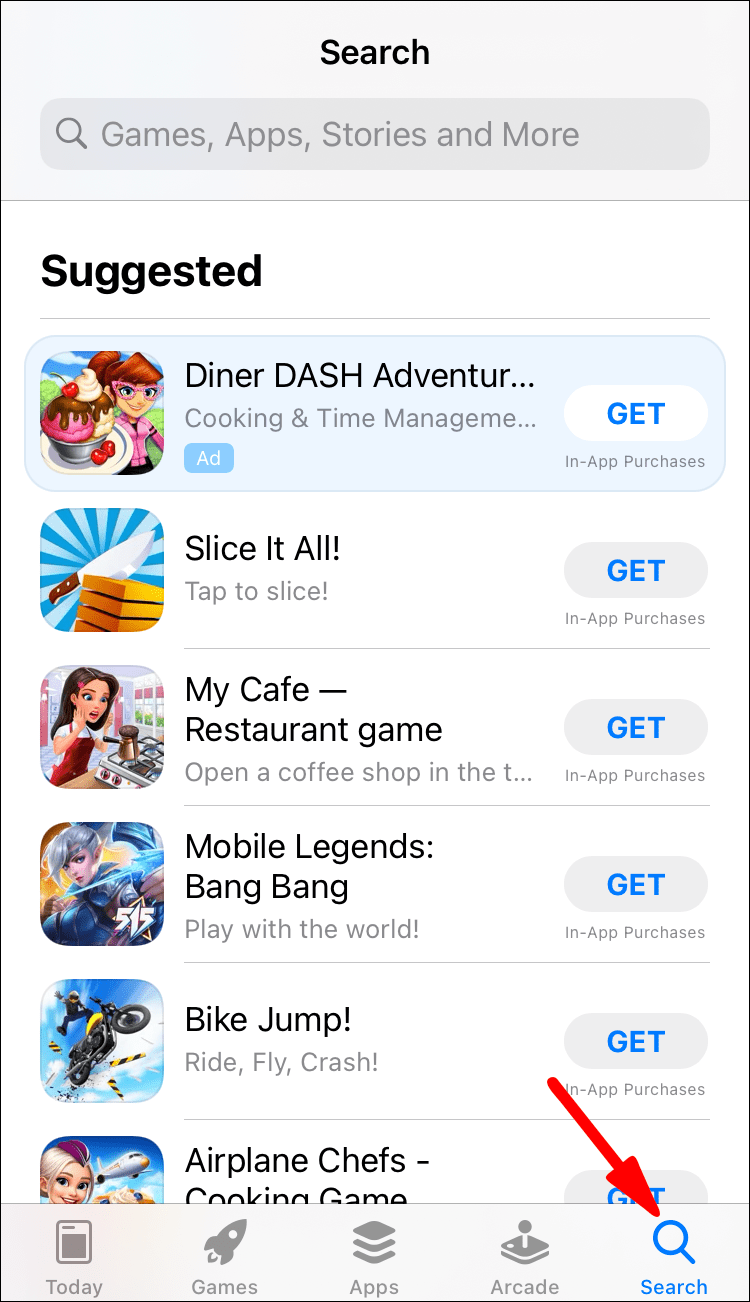
- Stuknij przycisk Zainstaluj pod nazwą aplikacji. Jeśli zostaniesz o to poproszony, wprowadź swój Apple ID. Do weryfikacji możesz też użyć Touch ID i Face ID.
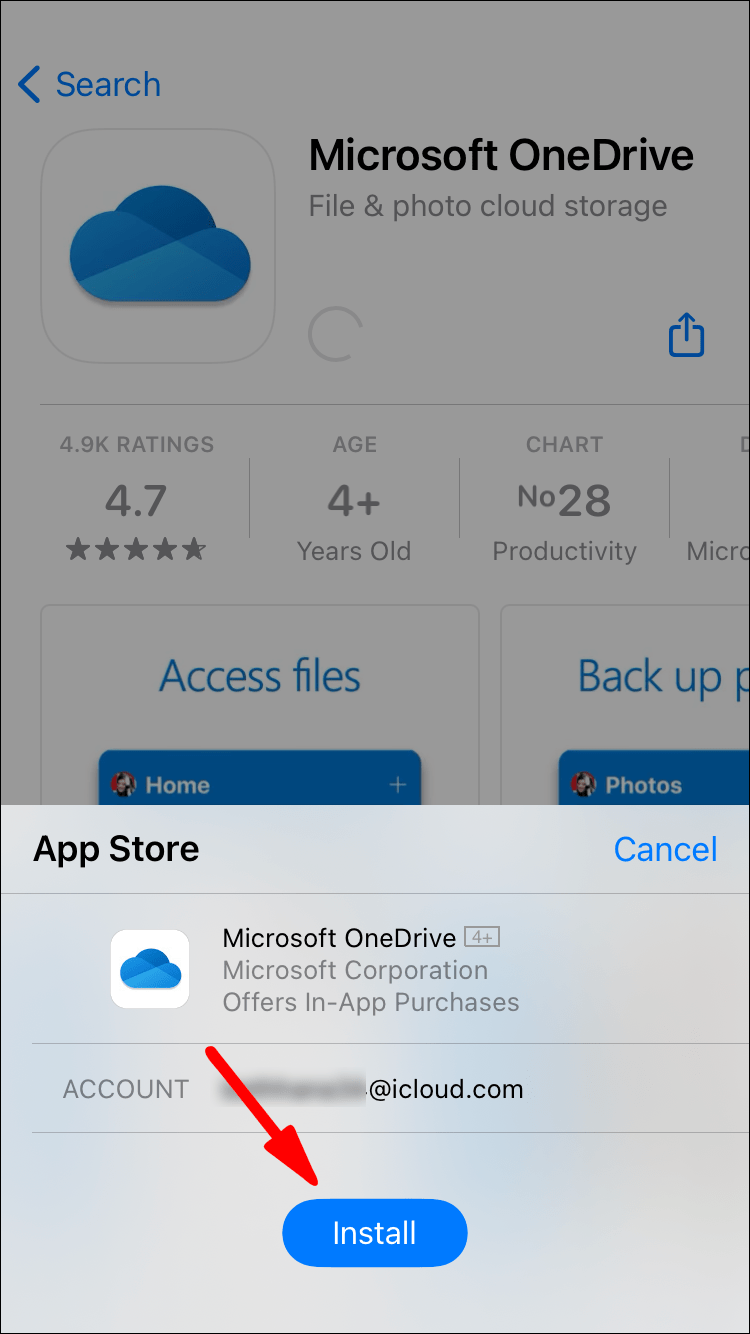
- Po zakończeniu pobierania dotknij Otwórz, aby uruchomić aplikację.
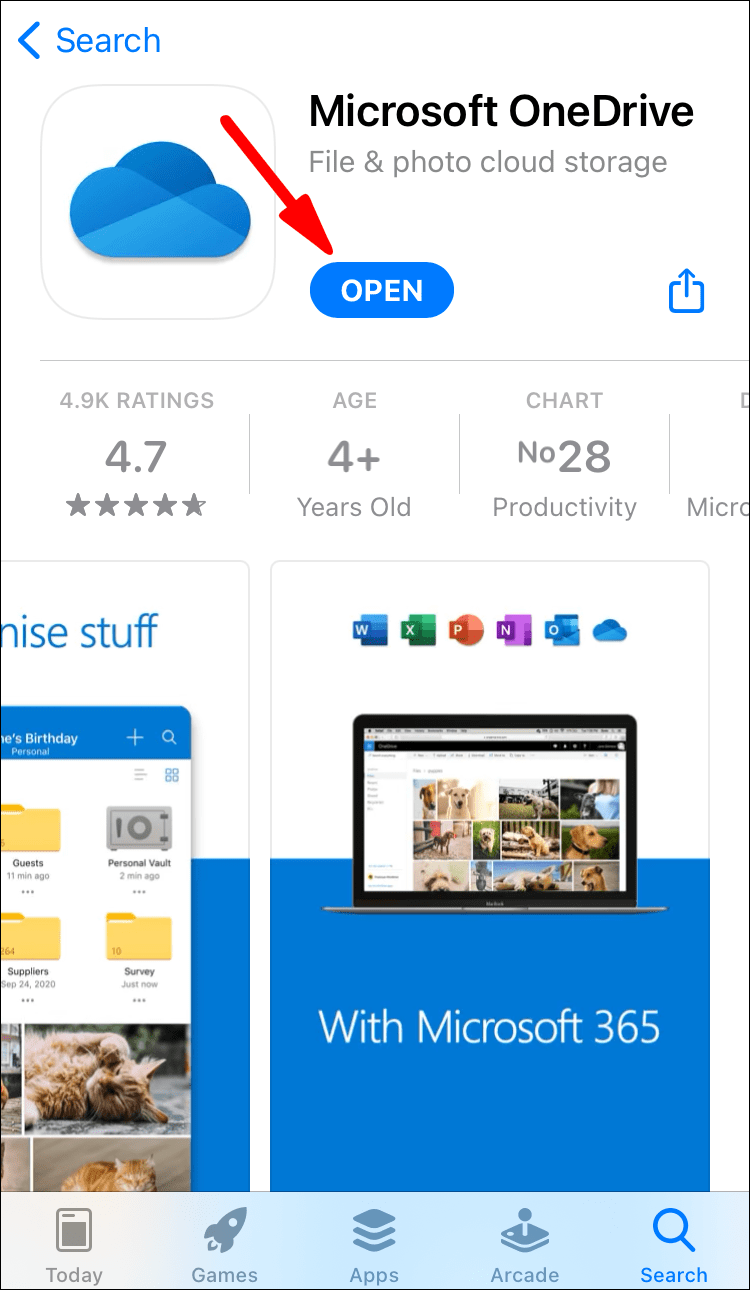
- Zaloguj się do swojego konta Microsoft za pomocą swojego adresu e-mail lub numeru telefonu. Jeśli go nie masz, dotknij przycisku z napisem Nie masz konta? Zapisz się.
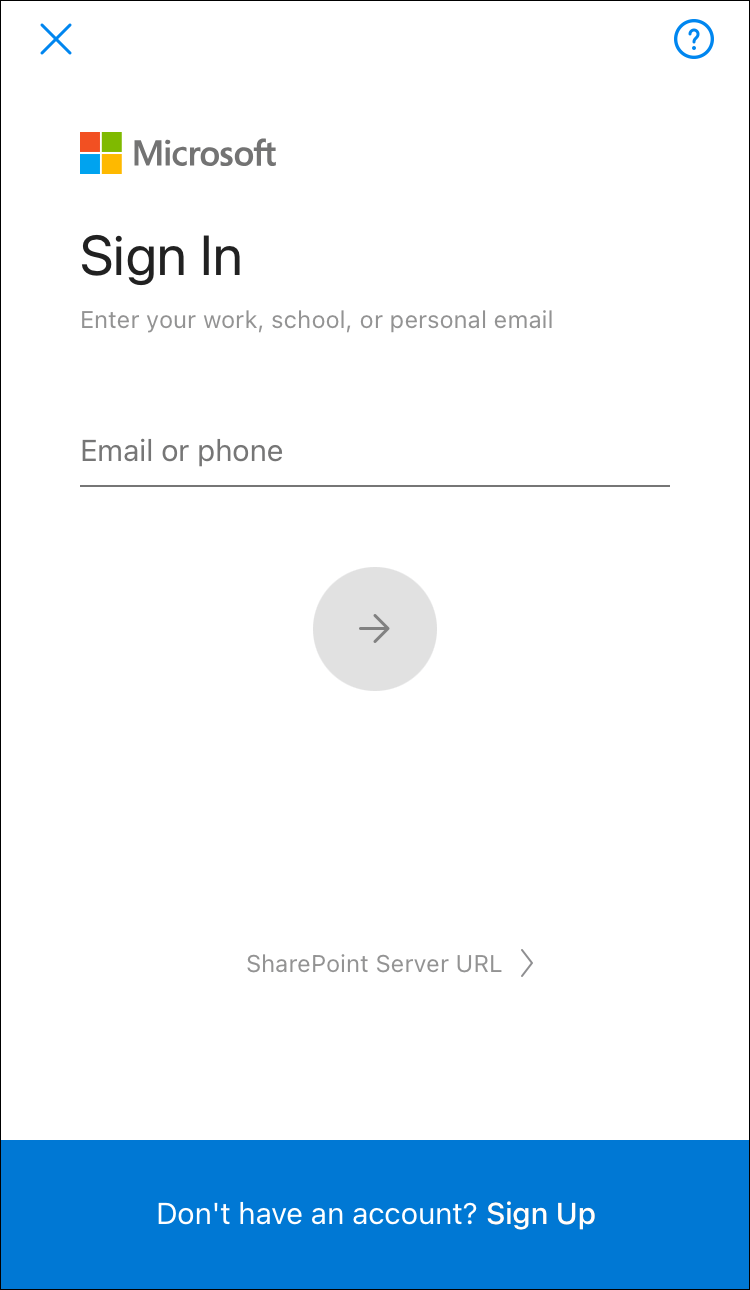
Po zakończeniu konfigurowania konta możesz używać OneDrive do przechowywania plików. Jest to korzystne dla urządzeń z systemem iOS ze względu na ograniczoną lokalną przestrzeń dyskową.
Oczywiście, jeśli przypadkowo coś usuniesz, możesz to szybko cofnąć za pomocą funkcji odzyskiwania. Oto jak:
- Stuknij ikonę aplikacji na ekranie głównym.
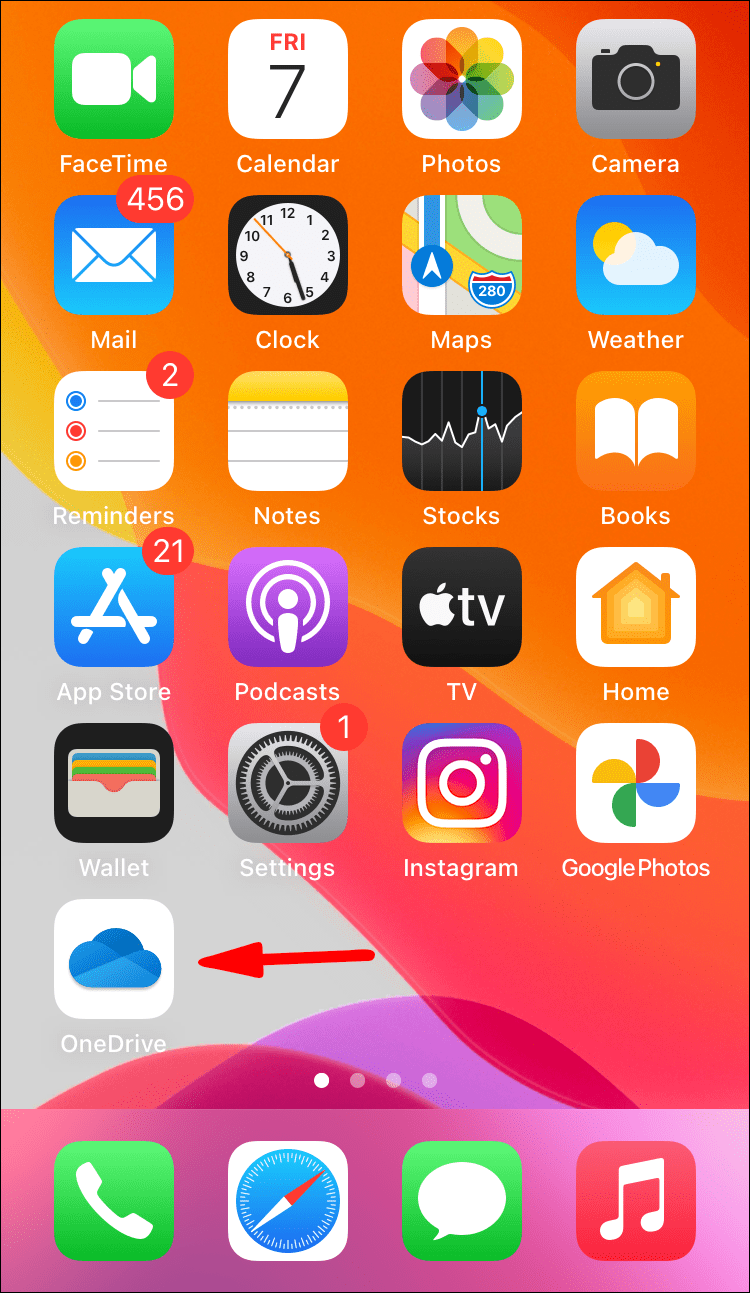
- W lewym górnym rogu ekranu dotknij ikony konta.
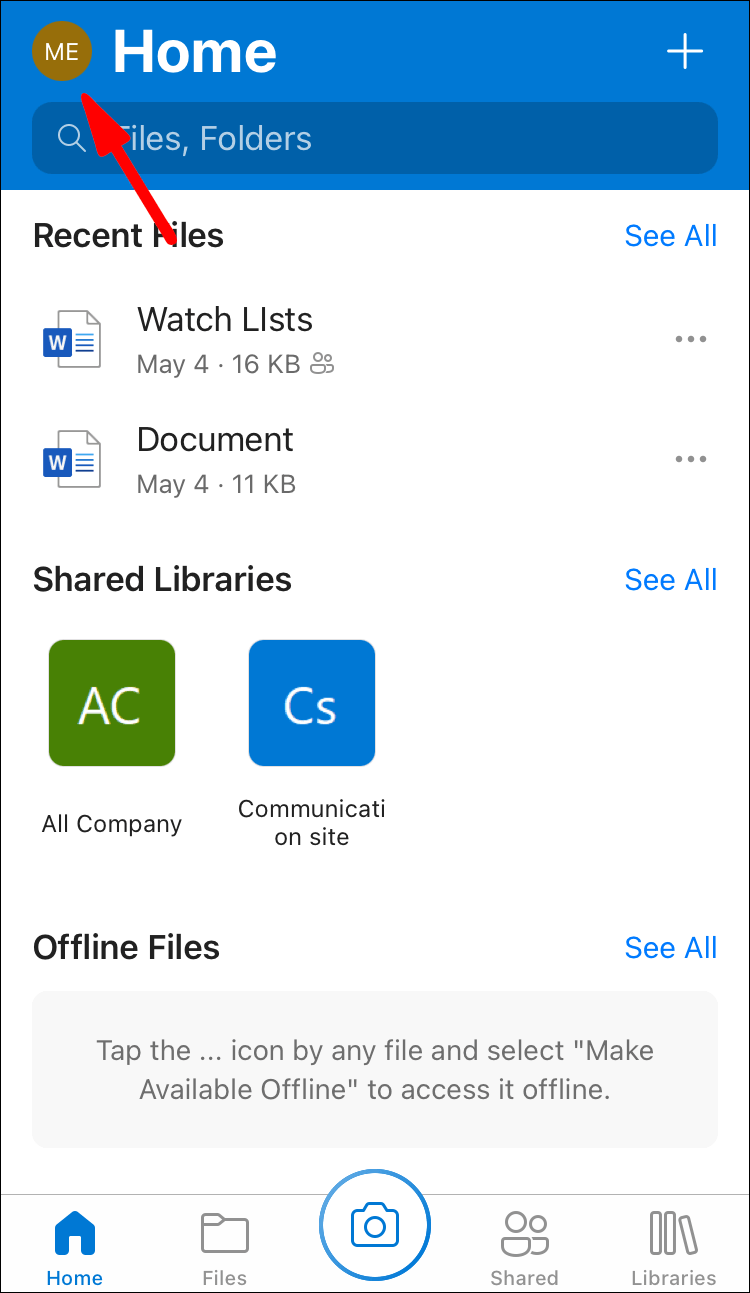
- Przejdź do Konto > Kosz.
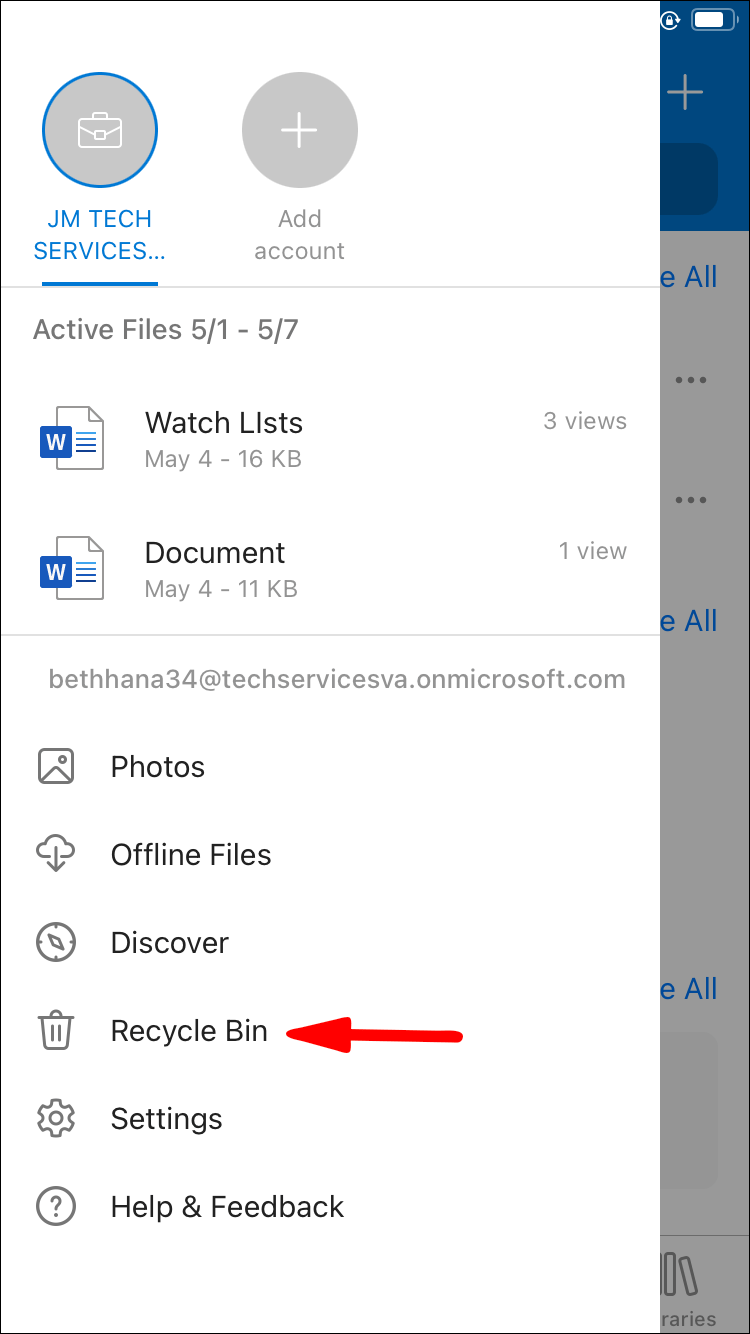
- Wybierz pliki, które chcesz odzyskać, i dotknij Przywróć.
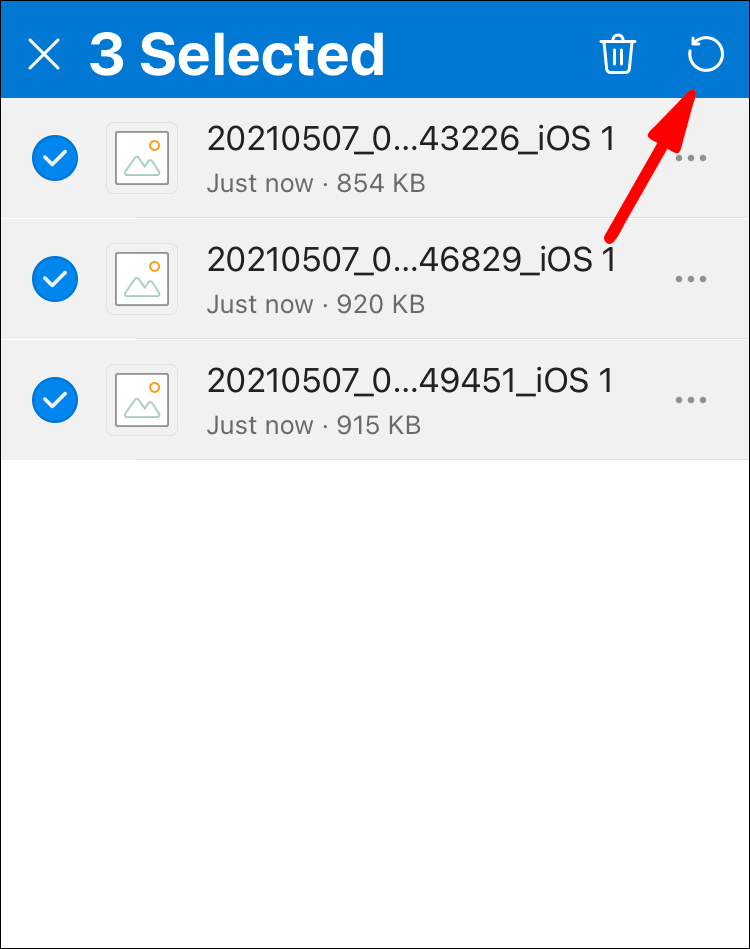
Dodatkowe często zadawane pytania dotyczące odzyskiwania plików w usłudze OneDrive
Jak długo moje usunięte pliki pozostają w OneDrive?
To zależy od rodzaju konta. Jeśli używasz osobistego konta Microsoft, usunięte pliki zostaną trwale usunięte po 30 dniach. Czasami, gdy folder Kosza jest przepełniony, automatycznie usuwa najstarsze pliki po zaledwie trzech dniach.
Okno odzyskiwania jest inne w przypadku kont szkolnych i firmowych. Najczęściej usunięte pliki zostaną automatycznie usunięte po 93 dniach. Administrator systemu ma jednak prawo dostosować okres do swoich upodobań.
Czy mogę przywrócić trwale usunięte zdjęcia OneDrive?
Jeśli zdjęcie zostanie trwale usunięte z urządzenia, oznacza to, że przegapiłeś 30-dniowy okres odzyskiwania. Niestety oznacza to, że nie można go przywrócić.
Aby temu zapobiec, rozważ utworzenie kopii zapasowej ważnych zdjęć. Oto jak to zrobić:
1. Kliknij ikonę OneDrive w obszarze powiadomień u dołu ekranu.

2. Pojawi się nowe okno. Kliknij trzy poziome kropki w prawym dolnym rogu. Wybierz Ustawienia z menu opcji.

3. Kliknij Kopia zapasowa, a następnie Zarządzaj kopią zapasową.
jaką aplikację właśnie usunąłem?

4. Wybierz Rozpocznij tworzenie kopii zapasowej z listy działań.

OneDrive Backup może przechowywać do 5 GB zdjęć, filmów, dokumentów i innych formatów plików. Jeśli potrzebujesz jeszcze więcej miejsca, możesz zasubskrybować uaktualnienie Microsoft 365.
Czy mogę odzyskać pliki OneDrive z folderu udostępnionego?
Odpowiedź brzmi tak – jeśli pliki SharePoint są synchronizowane z OneDrive. Za każdym razem, gdy użytkownik usunie element z folderu udostępnionego, zostanie on automatycznie przeniesiony do lokalnego Kosza. Każdy, kto ma dostęp do Kosza, ma uprawnienia do przywracania plików.
Droga do wyzdrowienia
Funkcja odzyskiwania OneDrive pozwala popełniać błędy bez ponoszenia długoterminowych konsekwencji. To ratuje życie, szczególnie dla tych z nas, którzy mają niezdarne palce.
Możesz przywrócić dowolny plik, korzystając z witryny One Drive oraz aplikacji komputerowych i mobilnych. Upewnij się tylko, że złapałeś to 30-dniowe okno. Jeśli chcesz mieć pewność, zawsze możesz wykonać kopię zapasową.
Czy masz skłonność do zagubienia plików? Czy OneDrive to preferowana pamięć masowa w chmurze? Skomentuj poniżej i powiedz nam, czy istnieje sposób na przywrócenie trwale usuniętych plików.